ユーザーのプライバシー重視で知られる検索エンジン「DuckDuckGo」の運営会社が提供している iOS 版ブラウザ「DuckDuckGo Privacy Browser」(以下「DuckDuckGo ブラウザ」)を数ヶ月間試したので、今回はそのレビュー記事を書こうと思います。٩( ᐛ )و
【目次】
使い始めたきっかけは「プライバシー保護」…ではなく、シンプルな UI でした。他のブラウザが当たり前に持ってるいくつかの機能が削られてるのもあって、見た目は本当にシンプルです。
ホーム画面(ダークモード)↓
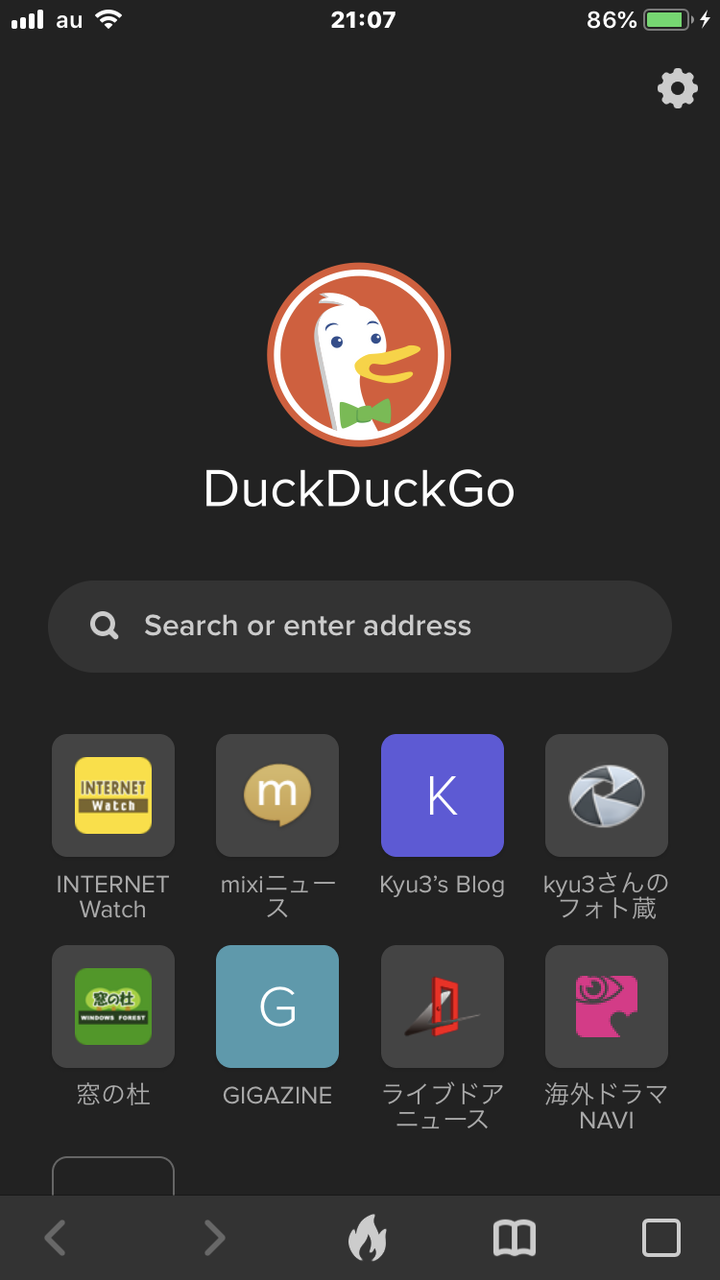
タブ一覧↓
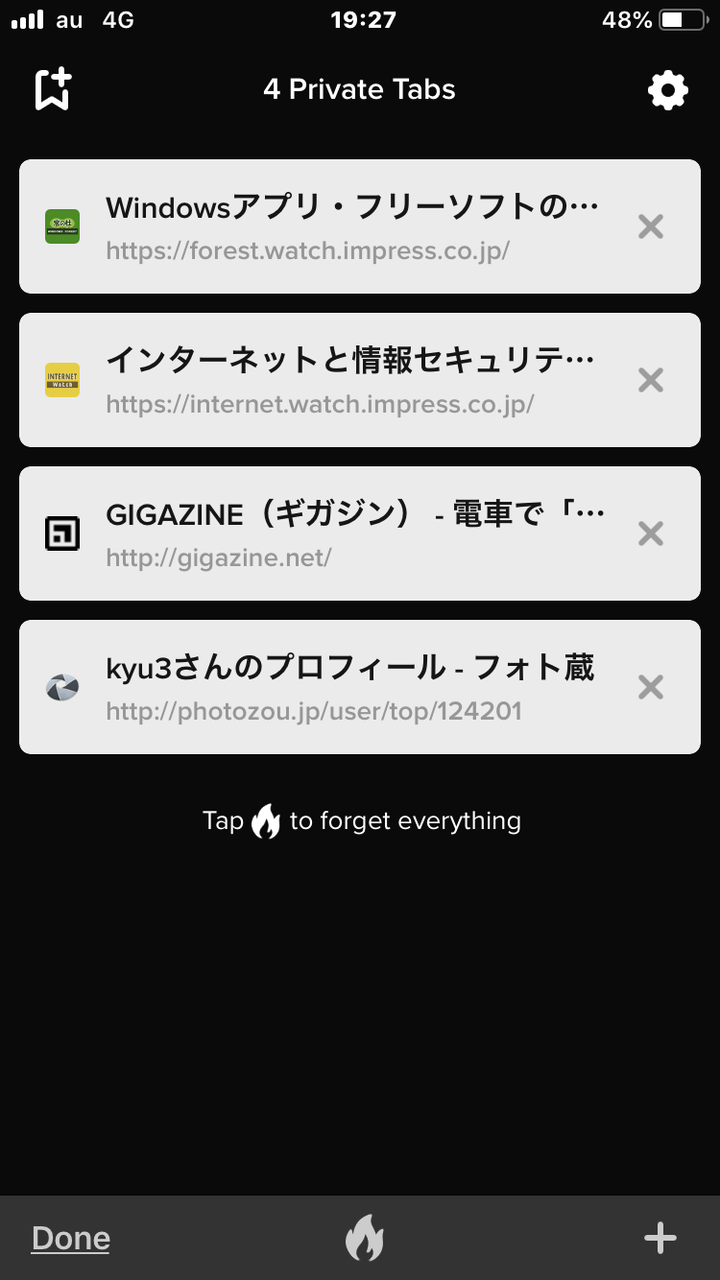 <
<
特にお気に入りなのは、ホーム画面の「スピードダイヤル」(※. Safari で言うところの「お気に入り」)。
昨今のブラウザはほとんどがユーザーの閲覧履歴に基づいて自動的にページが追加される方式ですが、私はこれがどうしても好きになれません。と言うのも、よく見るページが自動的に追加されるのは合理的だとは思いますが、スピードダイヤルに登録してすぐに見たいサイトが、必ずしもいつも見ているサイトとは限らないからです。
例えば上記の画像では追加されていませんが、地震情報のページ。普段 地震情報なんて見ませんが、自分がいる地域が揺れた時には、できるだけすぐにアクセスしたいでしょう。また閲覧履歴に基づく方式だと順番を好きなように並べ替えることもできず、その点も私は好きになれません。
しかし DuckDuckGo ブラウザは、昔ながらのユーザーが自分で表示したいサイトを追加する方式。なので自分が見たいサイトを登録できますし、並び順も覚えやすいように変更できます。これだけでも私にとっては使い続ける理由になるほど、重要な機能でした。
上記で「他のブラウザが当たり前に持ってる機能がない」と書きましたが、まずはこのブラウザが持ってる独自機能について。一番気に入ってるのは、開いてるタブを自動的に閉じてくれる「Automatically Clear Date」(※. 直訳すると「自動的にデータを消す」)と言う機能です。この機能をオンにすると、開いてるタブやその他のデータが自動的に消去されます。
自動消去設定↓
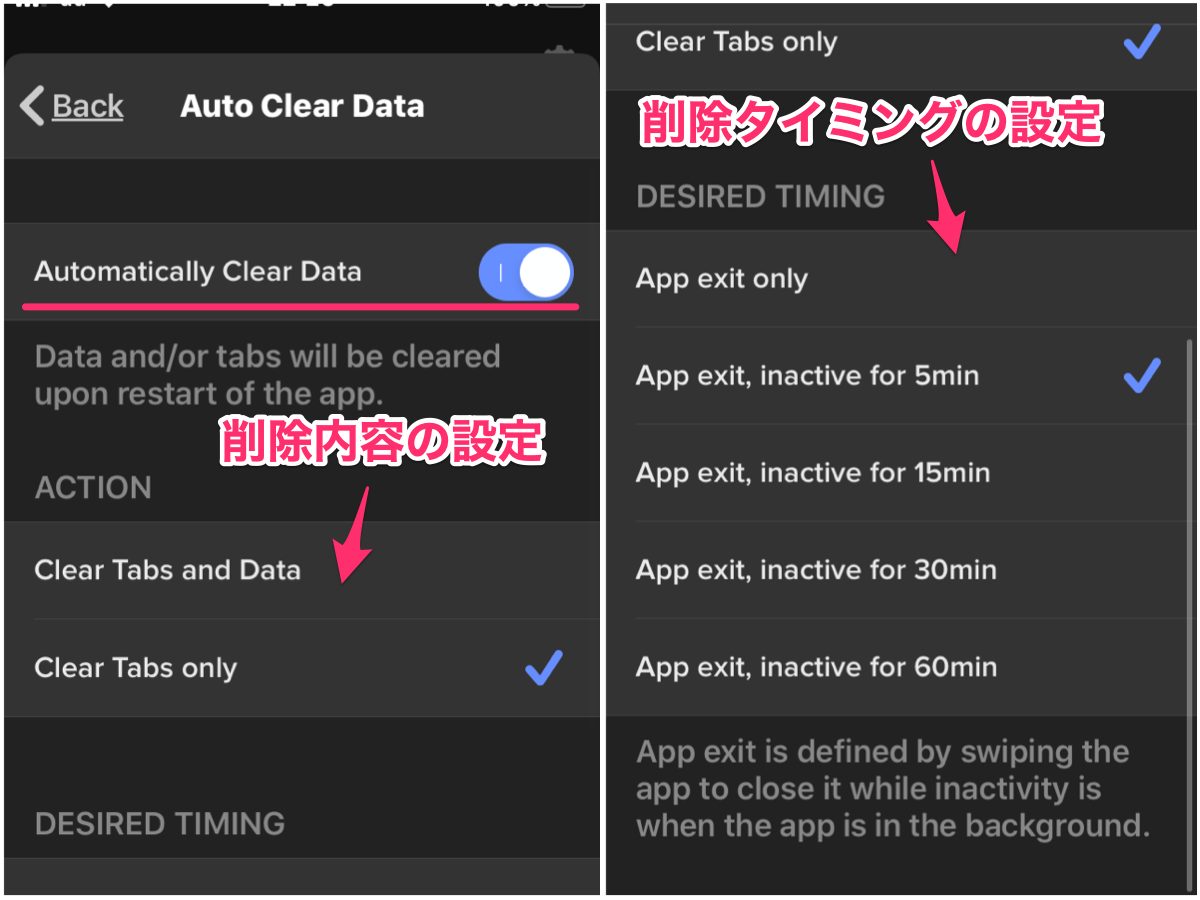
しかも消去するタイミングの設定で、消去までの時間が設定できます。
私がこの機能が好きな理由は、スマホ・PC に限らずブラウザアプリは使用後 開いてるタブを全て閉じ、いつも新鮮な状態、スピードダイヤルが開いてるだけの状態にしたいからです。他のブラウザだと開いてるタブをわざわざ手動で閉じてるのですが、DuckDuckGo ブラウザだとこれが自動的にできます。
しかも消去までの時間が設定できるので、例えば検索して一度見て終わりのページならタブを手動で閉じなくて済みます。後でもう1度見たくなるページもたまにありますが、そうなりそうなページは私の場合 Pocket に保存してますし、5分以上経ったらたいてい見直さないので、「5分以上経ったら消す」設定にしています。これだといつも新鮮な状態で使えますし、スピードダイヤルがたいてい常に表示されるので、よく見るページへのアクセスも良いと思います。
上記で紹介した自動消去機能の他に、DuckDuckGo ブラウザには手動消去機能もあります。下のツールバーの真ん中にある炎のボタンがそれなのですが、このエフェクトがちょっと面白いです。イメージとしては「炎でデータが焼き尽くされる(消える)」と言う感じでしょうか。(*^^*)
手動消去機能の動画↓
(※. この動画だと分かりづらいですが、最初炎のボタンをタップしています。)
あまり実用的な機能ではないですが、こう言った特徴的な機能も、このブラウザを気に入った要素の 1つです。
次に実用的な機能としては、この機能が一番ではないかと思います。DuckDuckGo ブラウザには広告ブロック機能はありません。しかしトラッキングブロック機能があります。ほとんどの広告にはトラッカー(※. ユーザーを追跡する仕組み)が備わってるので、これをブロックすることで、結果的に広告もブロックされます。この機能は最初からオンになっているので、特に何の設定をしなくても結構な広告がブロックされます。
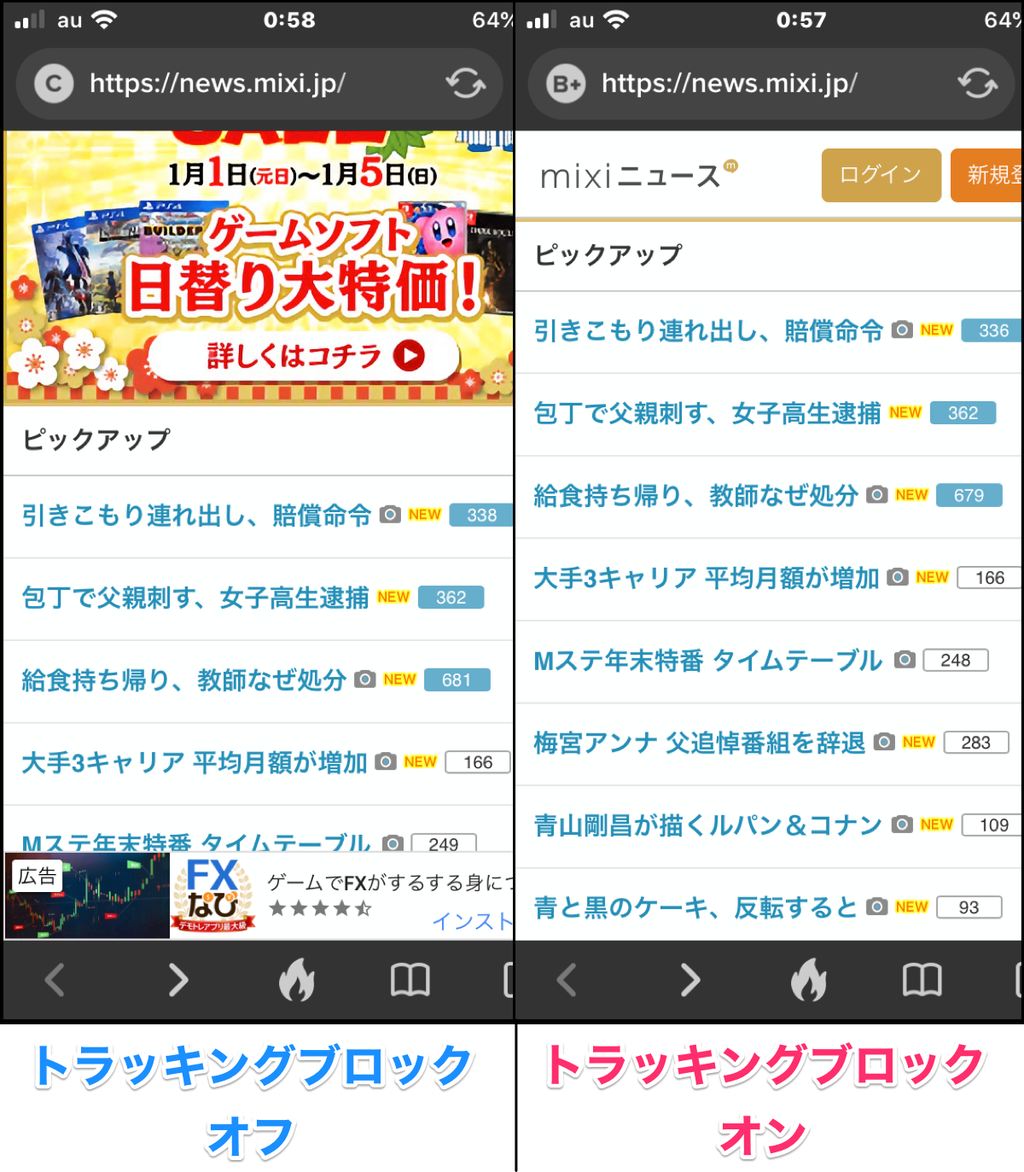
ただ広告以外のトラッカー、例えば Instagram の埋め込みなどもブロックされるので、その場合はこの機能をオフにするとページが再読み込みされ、ブロックされた部分が表示されます。
ちなみにこの機能はサイトごとにオフにする仕様となっています。オフにするにはアドレスバーの左端にあるアルファベットマーク(『B』とか『C』とか)部分をタップし、表示された画面の下部の『Site Privacy Protection』をオフにします。
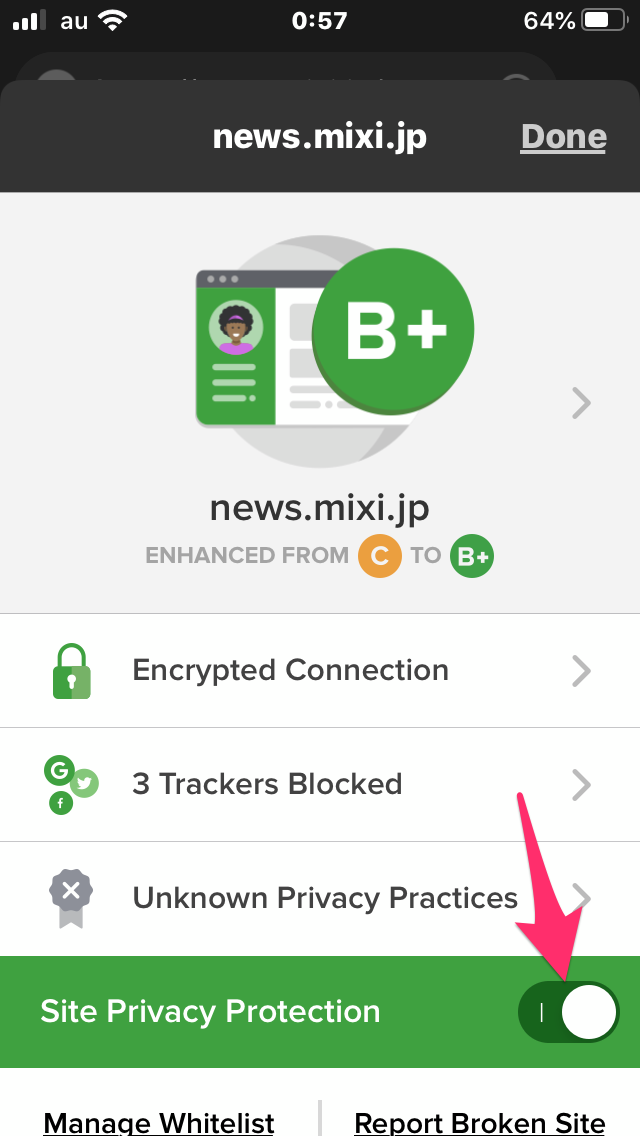
ちなみにこの画面とアドレスバーに表示される『B』とか『C』と言うアルファベットは、そのサイトがプライバシー的にどれだけ問題があるかを評価したもので、『A』がもっとも良い評価。以下『B』『C』『D』と続きます。詳細はそれぞれをタップすると見られるので、興味のある方は見てみてはいかがでしょう?
DuckDuckGo ブラウザには、上記以外にも独自機能がいくつかあります。ここではそのうち 3つを紹介。まず最初に紹介するのは「アプリケーション・ロック機能」。設定をオンにすると起動直後に以下のような画面が表示され、Touch ID または Face ID でアンロックしないと、使用できなくなります。
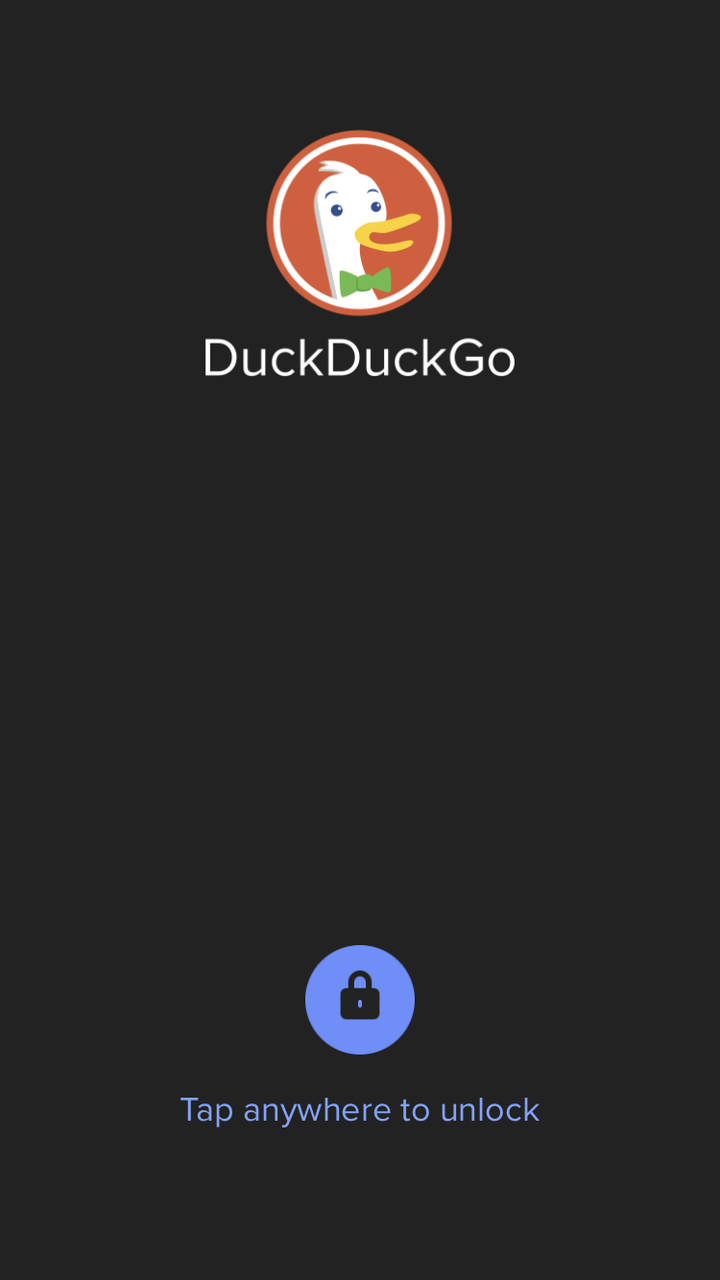
iPhone のロック画面のロック機能を利用してないか、あるいは端末を共用してない限り、この機能は必要性ないかもしれませんが、他人に知られたくないページをブックマークして見てる人には、この機能は有用かもしれません。
次に「Safari との連携機能」。DuckDuckGo ブラウザは共有メニューから、Safari のリーディングリストに、開いてるページやロングタップしたリンクを追加できます。
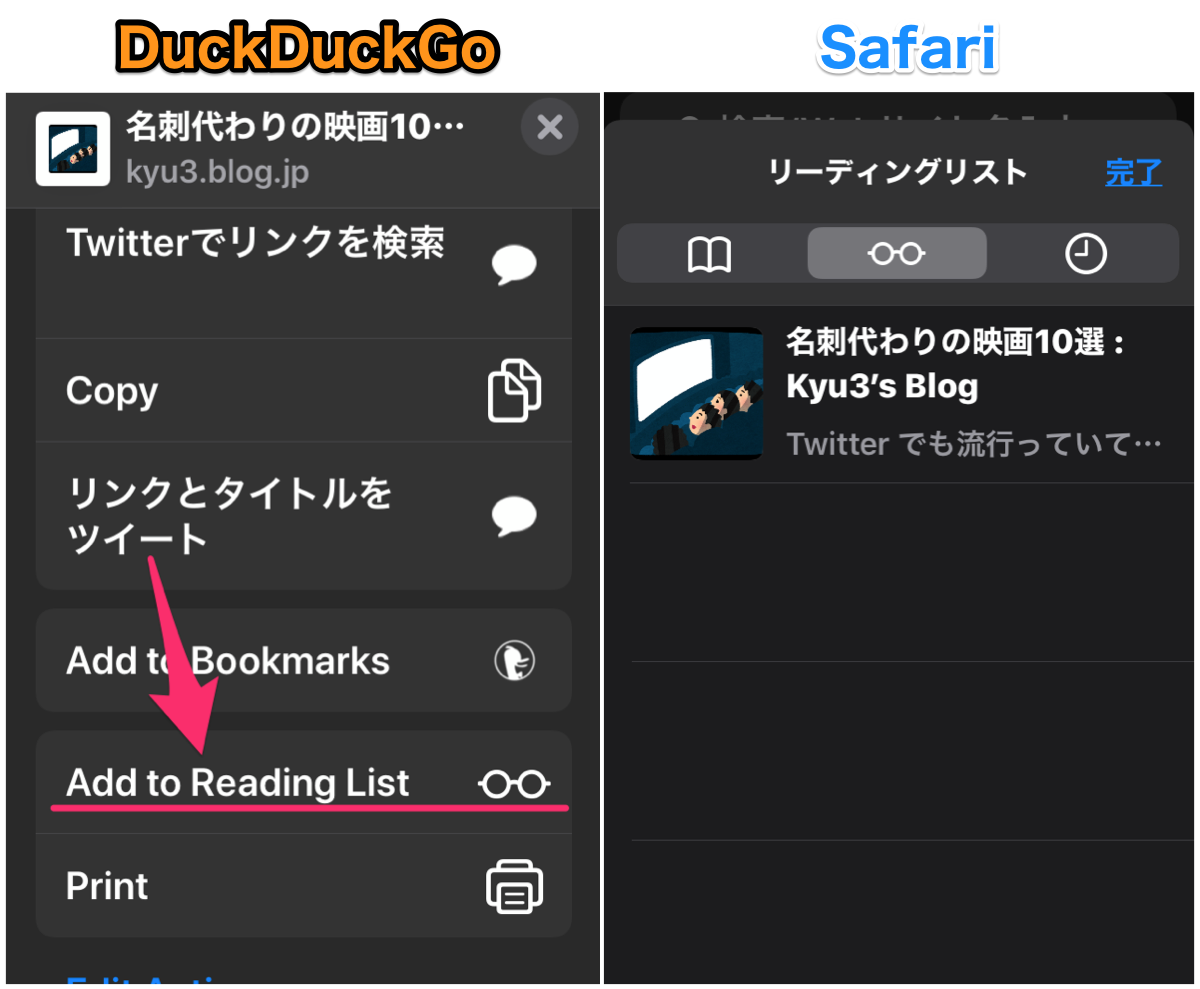
私は「あとで見る」機能は Pocket を使ってるのでこの機能は使っていませんが、Pocket などの「あとで見る」系サービスを使っていない場合は、この機能を使うのも 1つの手かもしれません。
最後に iOS 13 から 3D Touch の機能が統合され、ブラウザアプリなどでリンク長押しすると 3D Touch をオフにしてても、iOS 12以前のオン状態と同じ様にリンク先ページのプレビューが表示されるようになりました。
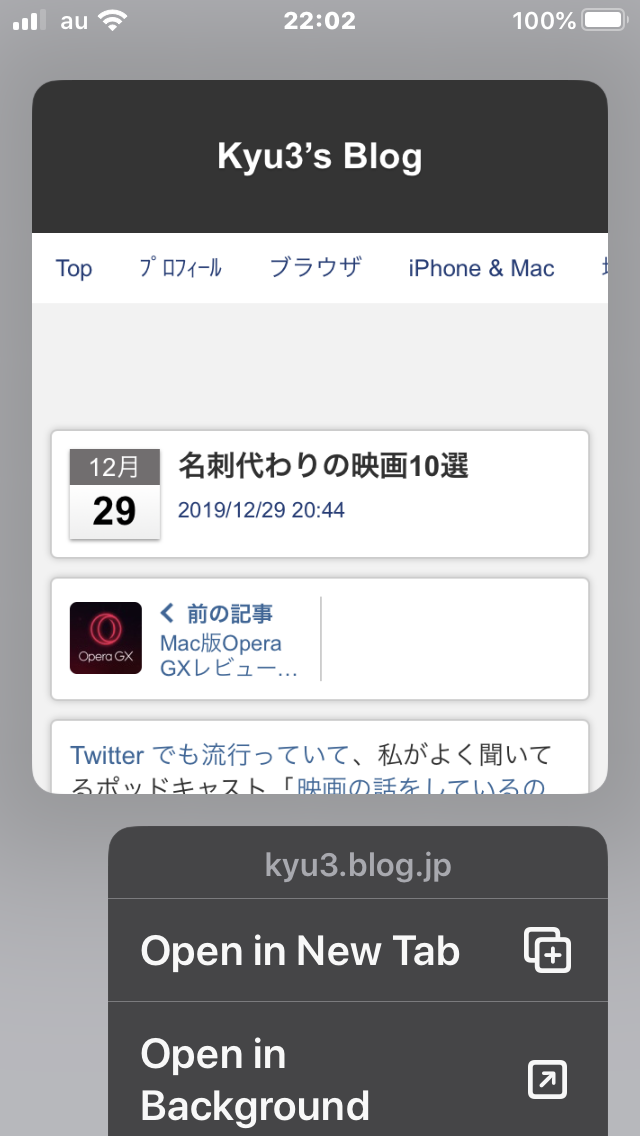
私はこれが嫌いです。なぜならリンク先ページが見たいなら普通に開きます。しかし見たくないから、長押しメニュー使って Pocket に保存等してた訳で。さらにプレビューを表示すると言うことは、ページをダウンロードすることになります。見たくもないリンク先ページを見せられ、Pocket 等への保存もしにくくなり、おまけにダウンロードされてパケットも消費する。これは完全に OS の改悪だと思います。
しかし DuckDuckGo ブラウザには、このプレビュー表示をオフにする機能が備わっています。設定の『Long-Press Previews』をオフにすると、プレビューが表示されなくなります。
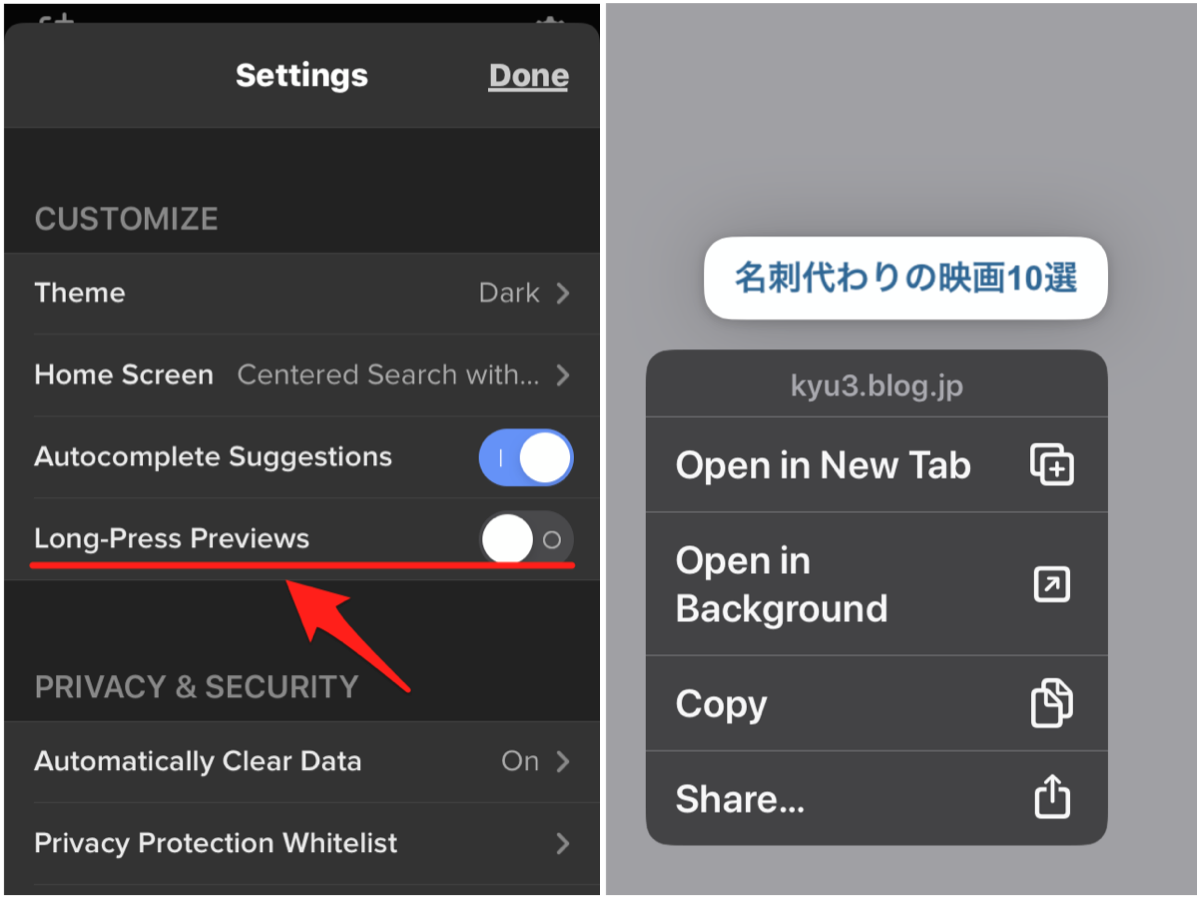
それでもまだ iOS 12の頃ほど共有メニューにアクセスしやすくはありませんが、メニューをスワイプしてスクロールしなくて済むようにはなるので、その点でもだいぶ使いやすくはなりました。
世界でもっとも使われてる検索エンジンは Google ですが、昨今この Google の検索精度が落ちてると言う話をよく目にします。私自身もそう思います。また Google には個人情報収集の問題もあり、できるだけ Google のサービスを利用しないようにしてたのですが、検索に関しては慣れの問題もあって、なかなか変更できませんでした。
その点 DuckDuckGo ブラウザは検索エンジン「DuckDuckGo」の会社が作ってるので、アドレスバーで使える検索エンジンは、基本的には「DuckDuckGo」のみ(※.「7」の Tips も参照)。なのでこのブラウザとともに DuckDuckGo を長期に渡って使ってみたのですが、Google と比べ劣ってると感じることはあまりありませんでした。
例えば検索結果に関して言えば、DuckDuckGo だから見つけられない・見つけにくいと言うことは、あまりありませんでした。むしろ検索結果ページの見やすさに関しては、ページ上部に色んな情報を表示するようになった Google よりもシンプルで見やすく、使い勝手の差はあまりないと感じました。
DuckDuckGo と Google 検索で「東京」と検索↓
(※. 右の Google 検索結果の「〜」は、ページ上部を省略してると言う意味です。)
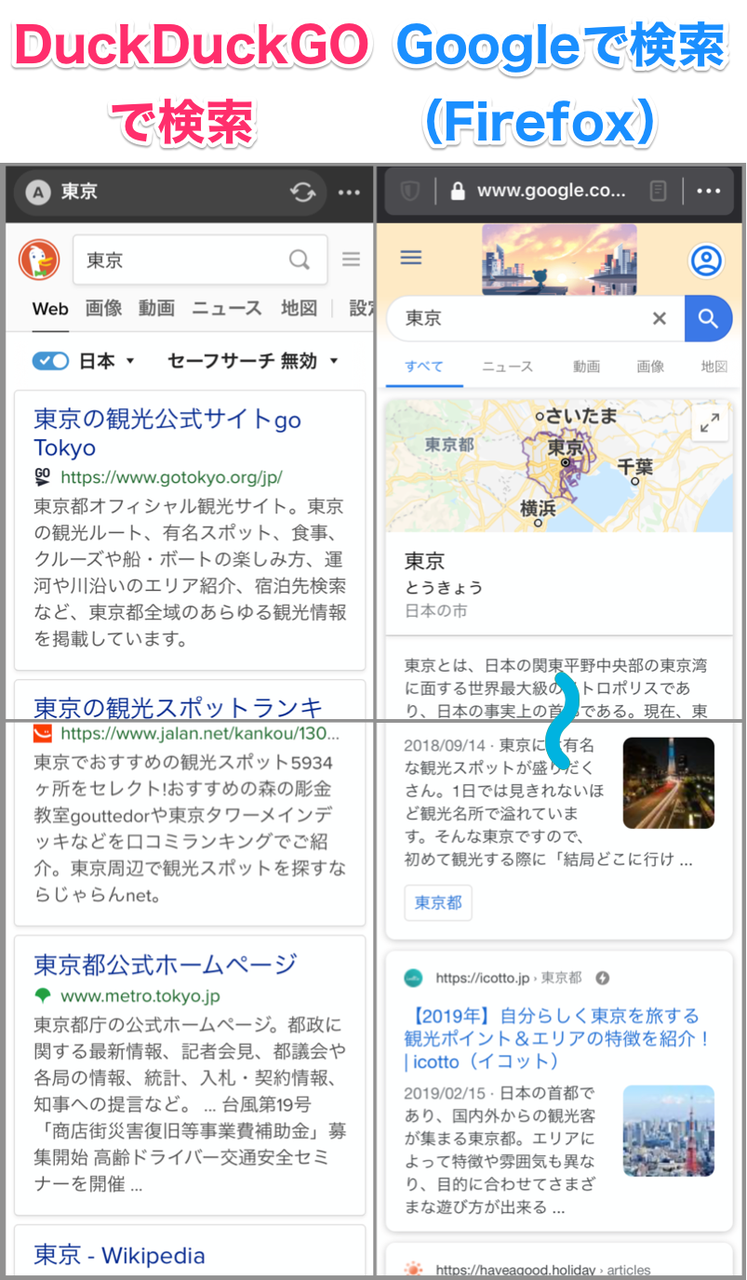
強いて負けてる点を挙げるとすると「ニュース検索」。Google のニュース検索は時間が経った過去のニュースもヒットしますが、DuckDuckGo は新しいニュースしか表示されません。ただこれは他の検索サービスもそうなので、DuckDuckGo のみの問題ではありませんが。
なお上記で DuckDuckGo は Google より劣っていると感じたことはあまりないと書きましたが、そうなるには設定が必要になります。デフォルトのままだと英語の検索結果が優先されてしまうので。
日本語優先の設定の仕方は、DuckDuckGo のページ右上に表示されるハンバーガーメニューから [その他の設定 > 総合] で「地域」を『Japan』に変更するか、検索結果ページの左上の地域設定が『日本』になってるのを確認し、チェックボックスをタップして有効にする必要があります。
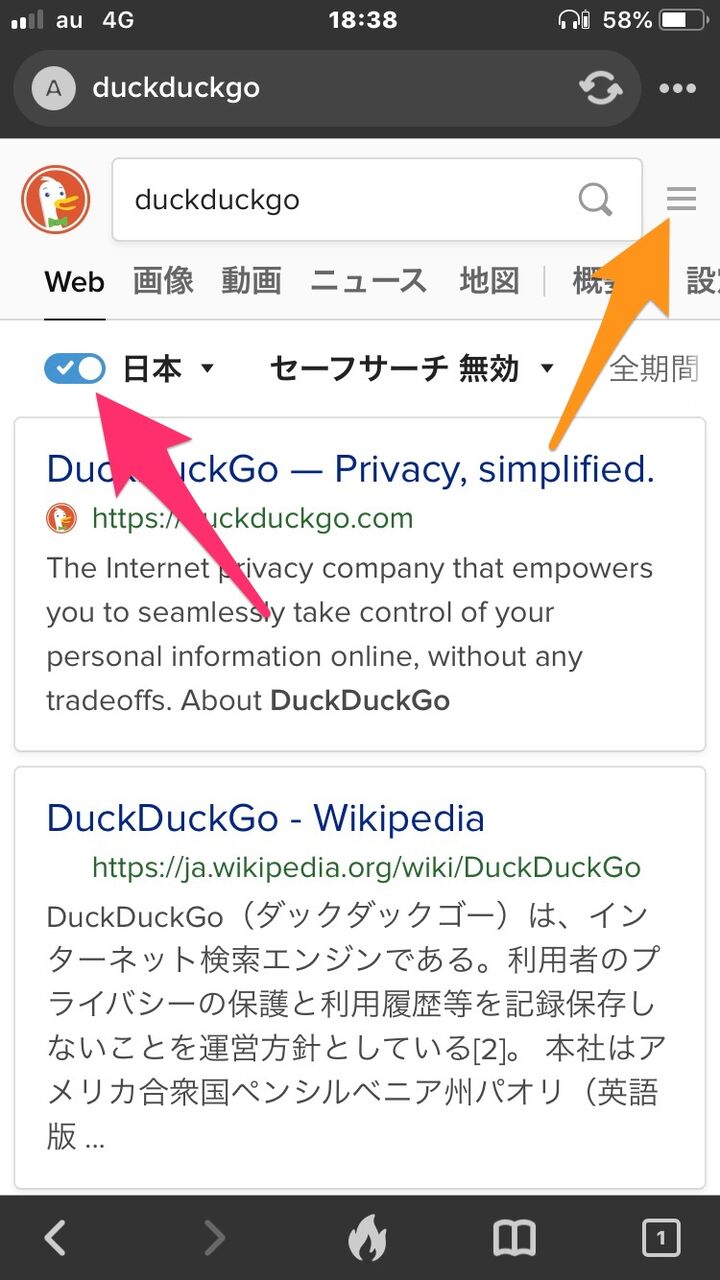
上記でアドレスバーで使える検索エンジンは、基本的に DuckDuckGo のみと書きましたが、裏技的な方法で、別の検索エンジンを使うこともできます。DuckDuckGo には「!Bang」と言う機能があって、検索ワードの前に「!」(エクスクラメーションマーク)とそれぞれの検索エンジンに割り振られてるキーワードを入力後、半角スペース開けて検索したいワードを入力して DuckDuckGo で検索すると、そのキーワードが割り振られてる検索エンジンの検索結果ページを表示されます。
例えば DuckDuckGo ブラウザで Google ニュース検索を使用したい場合「!gn ○○」(※.「○○」は検索したいワード)と入力して検索を実行すると、「DuckDuckGo」の検索結果でなく Google ニュース検索で検索したページが表示されます。
・「!gn DuckDuckGo」で検索:DuckDuckgo・・・例として設置した !Bang を使った検索結果ページのリンク。URL は「https://duckduckgo.com/?q=!gn+DuckDuckGo」。
他にも Twitter や Yahoo! Japan など 1万を超える !Bang 用のワードが登録されてるみたいなので、興味のある方は以下のリンク先ページで自身が使いたい検索エンジンがあるか、見てみてはいかがでしょう?ちなみに使いたい検索エンジンがなければ、追加を提案することもできます。
・!Bang:DuckDuckGo
・DuckDuckGo の新しい !Bang を提案する
それと DuckDuckGo の検索ページは地域設定以外にも、かなり細かくカスタマイズできます。フォントやフォントサイズ、セーフサーチ、自動読み込みの有無等々。その中で特に有用なのは、テーマの設定でしょう。ダークモードも用意されていて、簡単に設定できます。
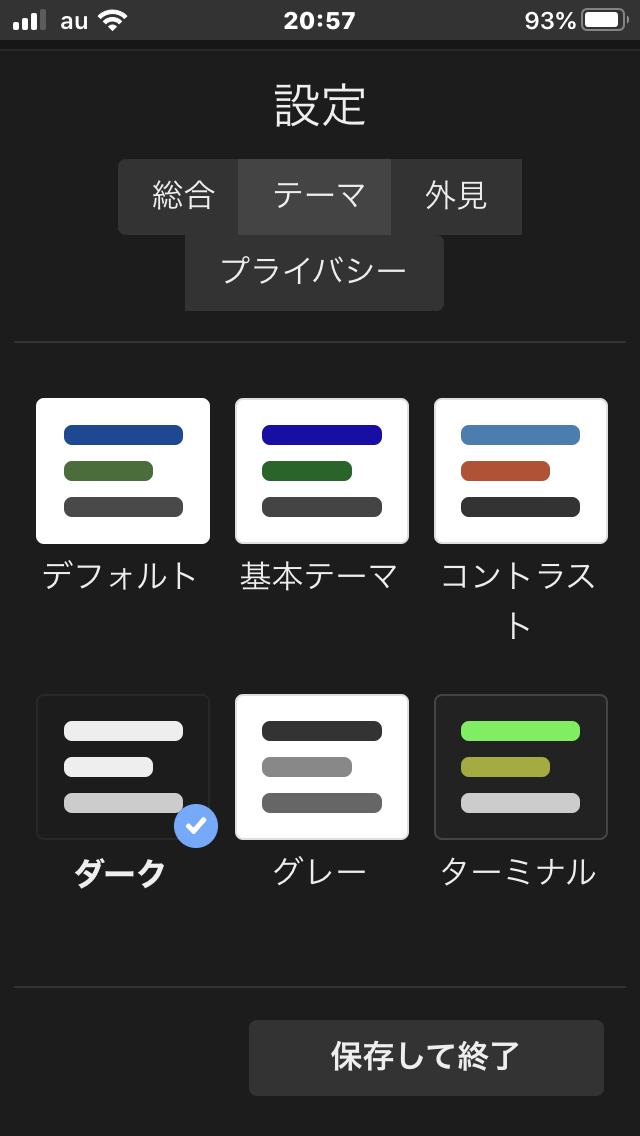
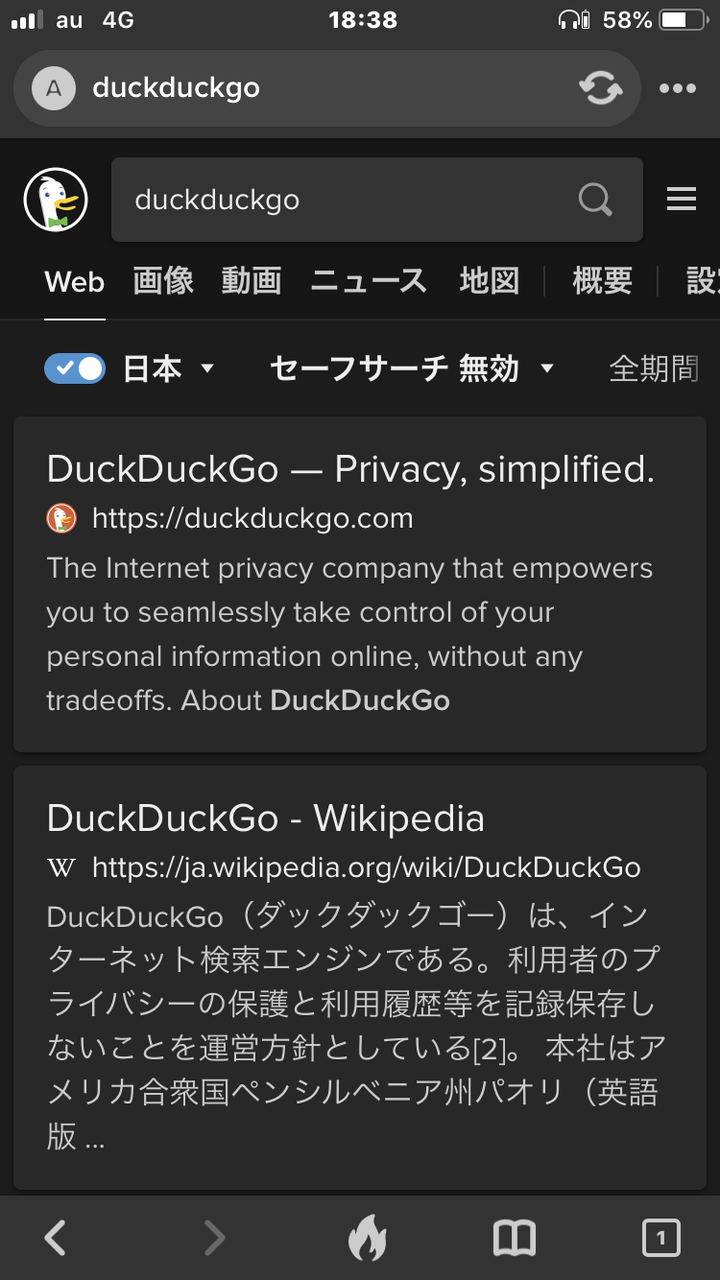
ちなみにさらに細かく色を変更したい場合は、ハンバーガーメニューの [その他の設定 > 外見] で、文字色なども変更できます。
それと DuckDuckGo も Google などの他の検索エンジンと同じく、検索結果に広告が表示されることがあります。これらは個人を識別しトラッキングされて表示されるのではなく、あくまで検索ワードのみに基づくものです。これも設定で非表示にすることができます。
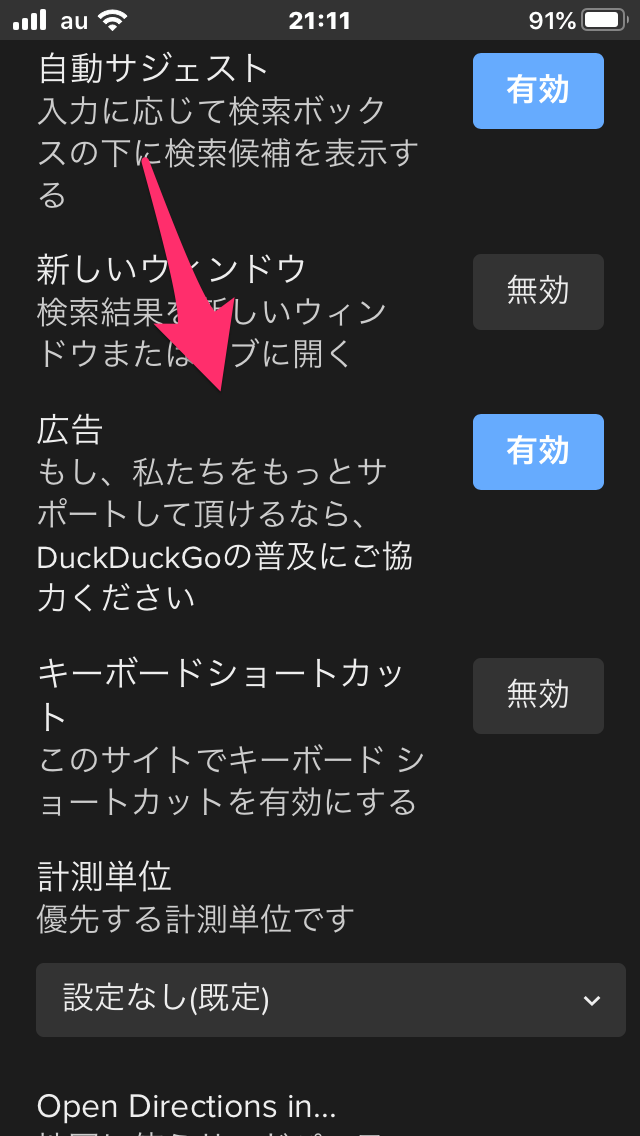
ただ DuckDuckGo も企業で収益なしではやっていけないので、私はこの設定は広告を表示する設定のままにしています。
最後に DuckDuckGo ブラウザの不満点について。最初の「1」で他のブラウザが当たり前に持ってるいくつかの機能が削られてると書きましたが、その中で使っててやはりあった方が良いなと思ったのは「履歴」機能です。
私は「2」で書いたように自動消去機能を使っていて、残したいページは Pocket に保存すると言う使い方をしていたのですが、それでもたまに保存し忘れたり、保存するほどでもないなと思ったけど後から見たくなるページがありました。
こんな時「履歴」機能があればすぐに辿れるのですが、DuckDuckGo ブラウザには「履歴」機能はありません。個人情報を収集しないだけでなく、なるべく保存しないと言う趣旨でこうなってるのでしょうが、まったく無くすよりは「3日経ったら消える」とか「1週間経ったら消える」と言った風にしたり、あるいは Touch ID や Face ID でロックできるようにしたりする形にして、あった方が良いのではと。
あと気になったのは、今開いてるページに対する共有メニューへのアクセスがしにくいこと。例えば Safari は下のツールバー中央に共有メニューがありすぐにアクセスできますが、DuckDuckGo ブラウザの場合は、その場所に「3」で紹介した手動消去機能があります。
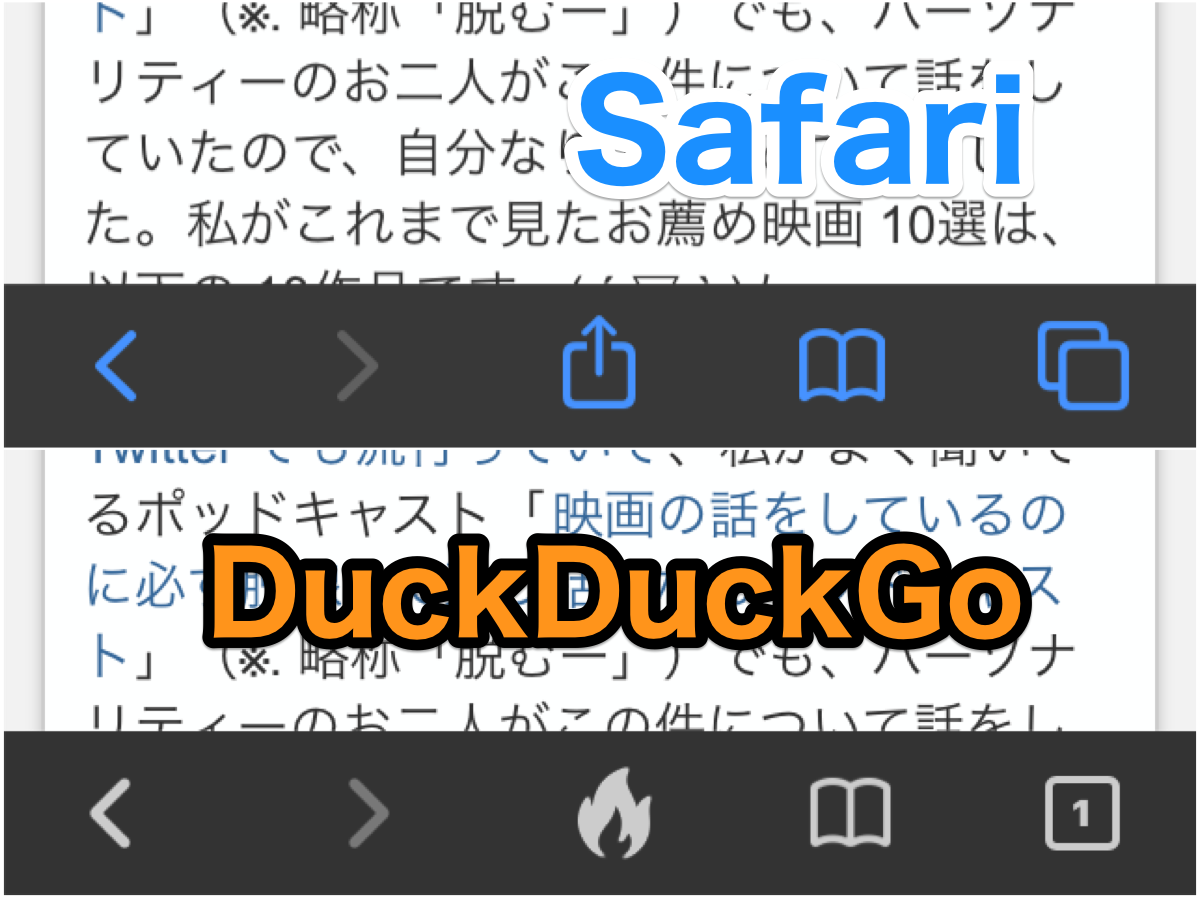
手動消去機能自体はエフェクトは面白いのですが、正直実用性はあまりないと思います。ワンタップで情報が消せるなら別ですが、誤って消してしまわないように消去前に確認メニューが表示されるので、少し面倒だと思いますし。また自動消去機能を使っている場合は、ほとんど使わないと思いますし。
なので、それなりに気に入って数ヶ月間使っていましたが、この 2つの不満点が段々気になるようになり、今はまた Safari をメインとして使うようになりました。(^^;
とは言え、独自機能は結構有用なものもありますし、こう言うブラウザが使いたかったと言う人もいると思うので、興味のある方は試してみてはいかがでしょう?ちなみに DuckDuckGo ブラウザは Android 版もあります。
【関連リンク】
・DuckDuckGo
・アプリと拡張機能:DuckDuckGo
・DuckDuckGo Privacy Browser:App Store
・DuckDuckGo Privacy Browser:Google Play
【関連記事】
・独特の操作性とPC版Operaとの連携が特徴のモバイルブラウザ「Opera Touch」iOS版レビュー(追記あり) : Kyu3’s Blog
・Firefox for iOSがリリースされたので、簡単なレビューを! : Kyu3’s Blog
「7」に「!Bang」のことを追記しました。
・!Bang:DuckDuckGo
いくつか細かいところを修正しました。
DuckDuckGo ブラウザを使用してる方・使用しようと思ってる方は、プライバシー問題を気にしてる方が結構いると思います。その点について、Google Chrome や Google アプリとの比較が話題となっていたので、以下に関連記事を掲載しておきます。
・ブラウザDuckDuckGo、「プライバシー成分表示」でGoogleを非難:iPhone Mania
・【やじうまの杜】Googleは個人情報を収集しすぎ! ~プライバシー重視の検索エンジンDuckDuckGoが批難:窓の杜
上記の記事で紹介されてる DuckDuckGo 公式ツイート↓↓
【目次】
- シンプルな UI、昔ながらのスピードダイヤル
- 開いてるタブを自動的に閉じる自動消去機能
- 手動消去機能のエフェクトが面白い
- トラッキングブロックで広告もブロック
- その他の独自機能
- 検索は基本 DuckDuckGo のみ
- DuckDuckGo の Tips
- DuckDuckGo ブラウザの不満点
1. シンプルな UI、昔ながらのスピードダイヤル
使い始めたきっかけは「プライバシー保護」…ではなく、シンプルな UI でした。他のブラウザが当たり前に持ってるいくつかの機能が削られてるのもあって、見た目は本当にシンプルです。
ホーム画面(ダークモード)↓
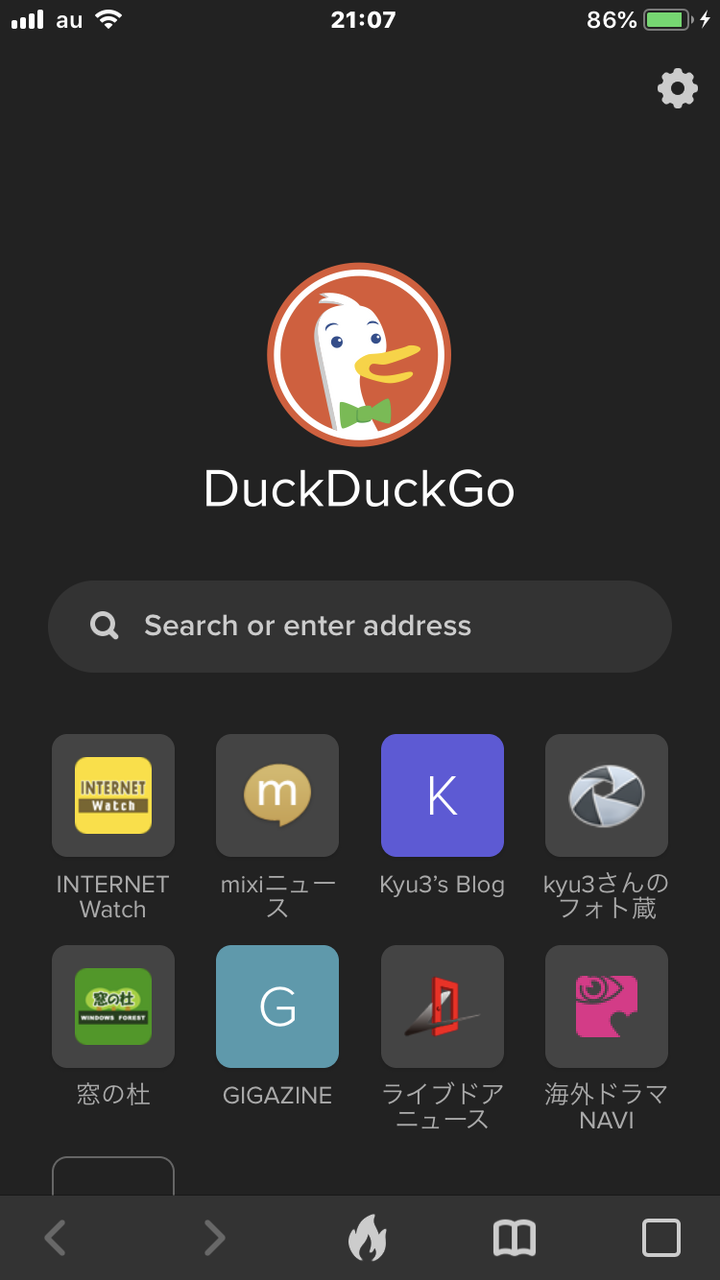
タブ一覧↓
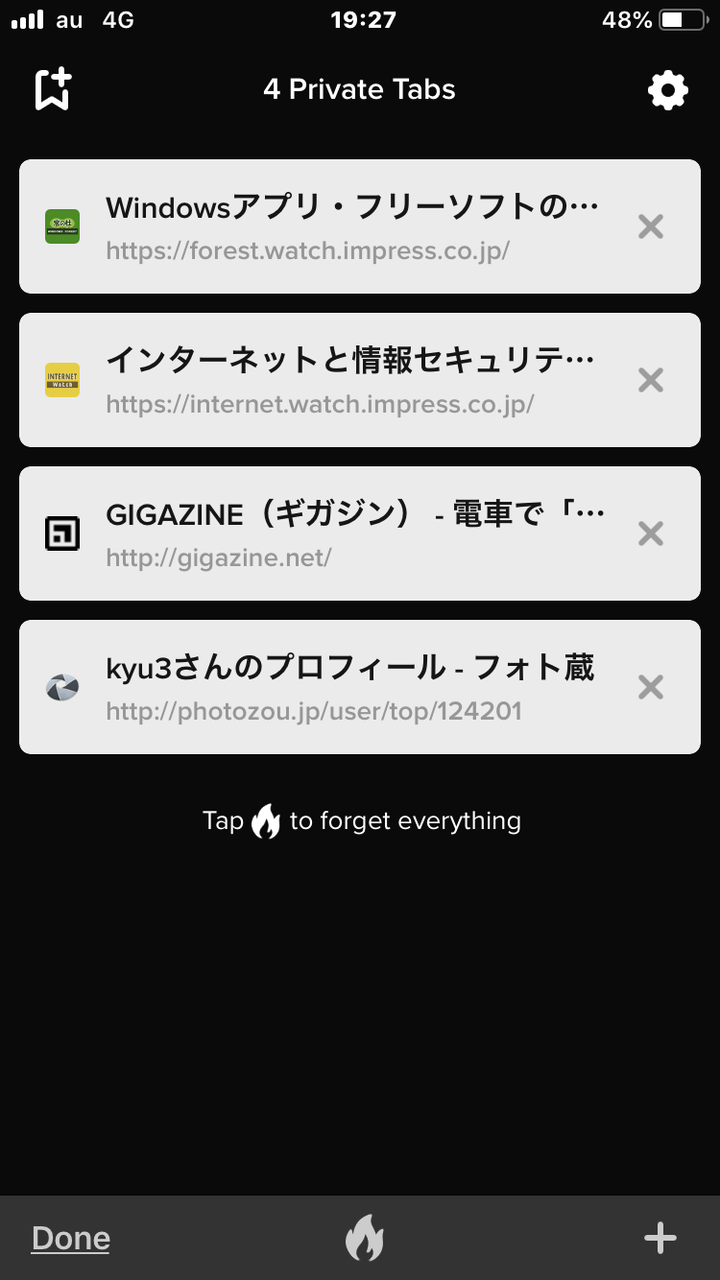 <
<特にお気に入りなのは、ホーム画面の「スピードダイヤル」(※. Safari で言うところの「お気に入り」)。
昨今のブラウザはほとんどがユーザーの閲覧履歴に基づいて自動的にページが追加される方式ですが、私はこれがどうしても好きになれません。と言うのも、よく見るページが自動的に追加されるのは合理的だとは思いますが、スピードダイヤルに登録してすぐに見たいサイトが、必ずしもいつも見ているサイトとは限らないからです。
例えば上記の画像では追加されていませんが、地震情報のページ。普段 地震情報なんて見ませんが、自分がいる地域が揺れた時には、できるだけすぐにアクセスしたいでしょう。また閲覧履歴に基づく方式だと順番を好きなように並べ替えることもできず、その点も私は好きになれません。
しかし DuckDuckGo ブラウザは、昔ながらのユーザーが自分で表示したいサイトを追加する方式。なので自分が見たいサイトを登録できますし、並び順も覚えやすいように変更できます。これだけでも私にとっては使い続ける理由になるほど、重要な機能でした。
2. 開いてるタブを自動的に閉じる自動消去機能
上記で「他のブラウザが当たり前に持ってる機能がない」と書きましたが、まずはこのブラウザが持ってる独自機能について。一番気に入ってるのは、開いてるタブを自動的に閉じてくれる「Automatically Clear Date」(※. 直訳すると「自動的にデータを消す」)と言う機能です。この機能をオンにすると、開いてるタブやその他のデータが自動的に消去されます。
自動消去設定↓
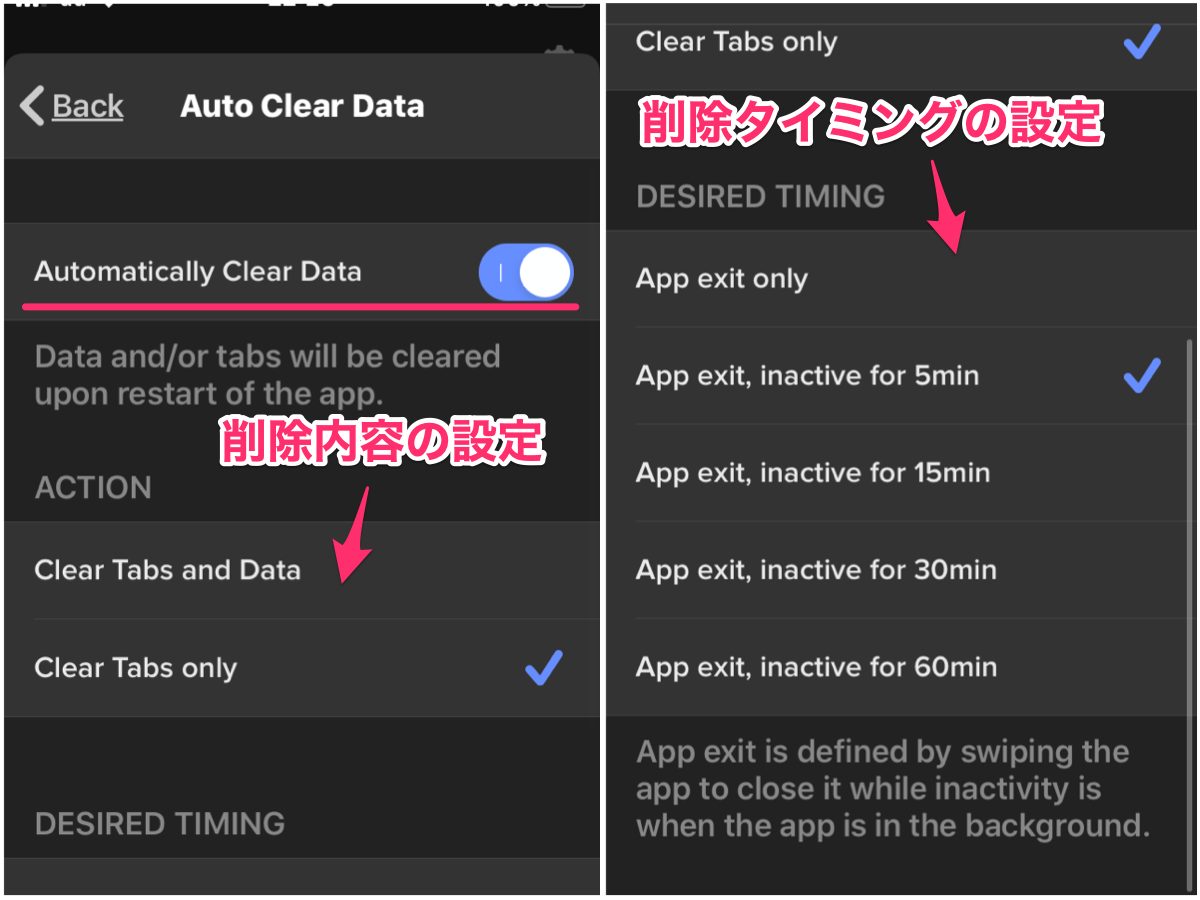
しかも消去するタイミングの設定で、消去までの時間が設定できます。
私がこの機能が好きな理由は、スマホ・PC に限らずブラウザアプリは使用後 開いてるタブを全て閉じ、いつも新鮮な状態、スピードダイヤルが開いてるだけの状態にしたいからです。他のブラウザだと開いてるタブをわざわざ手動で閉じてるのですが、DuckDuckGo ブラウザだとこれが自動的にできます。
しかも消去までの時間が設定できるので、例えば検索して一度見て終わりのページならタブを手動で閉じなくて済みます。後でもう1度見たくなるページもたまにありますが、そうなりそうなページは私の場合 Pocket に保存してますし、5分以上経ったらたいてい見直さないので、「5分以上経ったら消す」設定にしています。これだといつも新鮮な状態で使えますし、スピードダイヤルがたいてい常に表示されるので、よく見るページへのアクセスも良いと思います。
3. 手動消去機能のエフェクトが面白い
上記で紹介した自動消去機能の他に、DuckDuckGo ブラウザには手動消去機能もあります。下のツールバーの真ん中にある炎のボタンがそれなのですが、このエフェクトがちょっと面白いです。イメージとしては「炎でデータが焼き尽くされる(消える)」と言う感じでしょうか。(*^^*)
手動消去機能の動画↓
(※. この動画だと分かりづらいですが、最初炎のボタンをタップしています。)
…あとタブ消す時のエフェクトが面白い♪(*^^*) >#DuckDuckGo のモバイルアプリ https://t.co/UrPKySvVy2 pic.twitter.com/PsrhYGoNhh
— kyu3(キューさん)@ ノラニャンコ (@kyu3) August 24, 2019
あまり実用的な機能ではないですが、こう言った特徴的な機能も、このブラウザを気に入った要素の 1つです。
4. トラッキングブロックで広告もブロック
次に実用的な機能としては、この機能が一番ではないかと思います。DuckDuckGo ブラウザには広告ブロック機能はありません。しかしトラッキングブロック機能があります。ほとんどの広告にはトラッカー(※. ユーザーを追跡する仕組み)が備わってるので、これをブロックすることで、結果的に広告もブロックされます。この機能は最初からオンになっているので、特に何の設定をしなくても結構な広告がブロックされます。
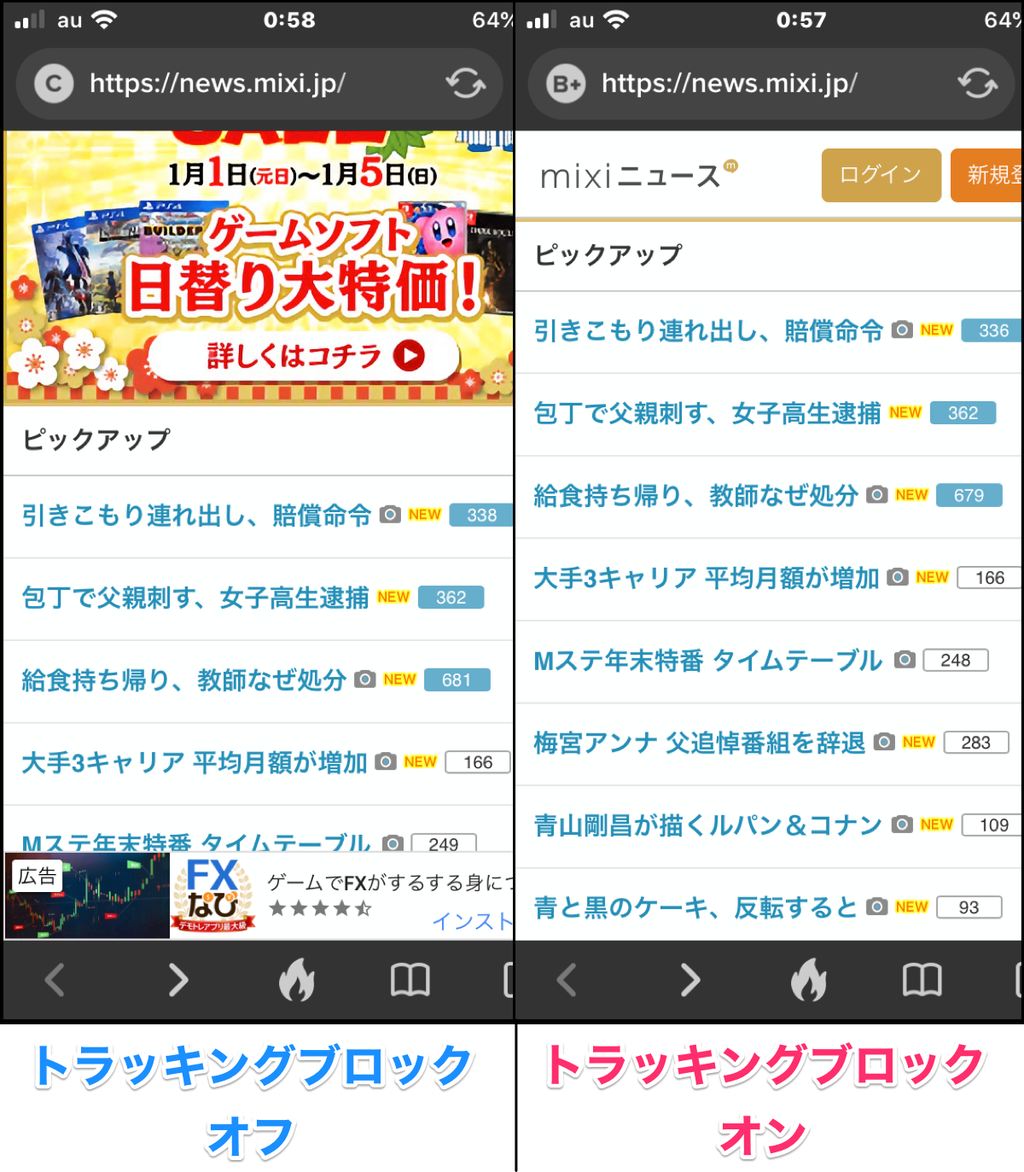
ただ広告以外のトラッカー、例えば Instagram の埋め込みなどもブロックされるので、その場合はこの機能をオフにするとページが再読み込みされ、ブロックされた部分が表示されます。
ちなみにこの機能はサイトごとにオフにする仕様となっています。オフにするにはアドレスバーの左端にあるアルファベットマーク(『B』とか『C』とか)部分をタップし、表示された画面の下部の『Site Privacy Protection』をオフにします。
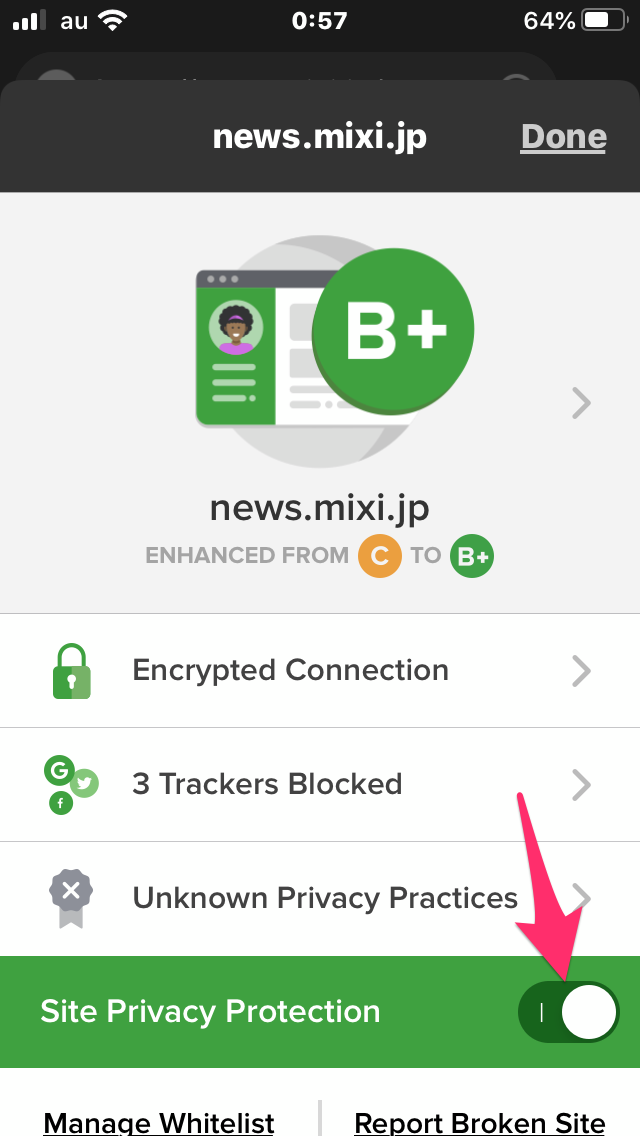
ちなみにこの画面とアドレスバーに表示される『B』とか『C』と言うアルファベットは、そのサイトがプライバシー的にどれだけ問題があるかを評価したもので、『A』がもっとも良い評価。以下『B』『C』『D』と続きます。詳細はそれぞれをタップすると見られるので、興味のある方は見てみてはいかがでしょう?
5. その他の独自機能
DuckDuckGo ブラウザには、上記以外にも独自機能がいくつかあります。ここではそのうち 3つを紹介。まず最初に紹介するのは「アプリケーション・ロック機能」。設定をオンにすると起動直後に以下のような画面が表示され、Touch ID または Face ID でアンロックしないと、使用できなくなります。
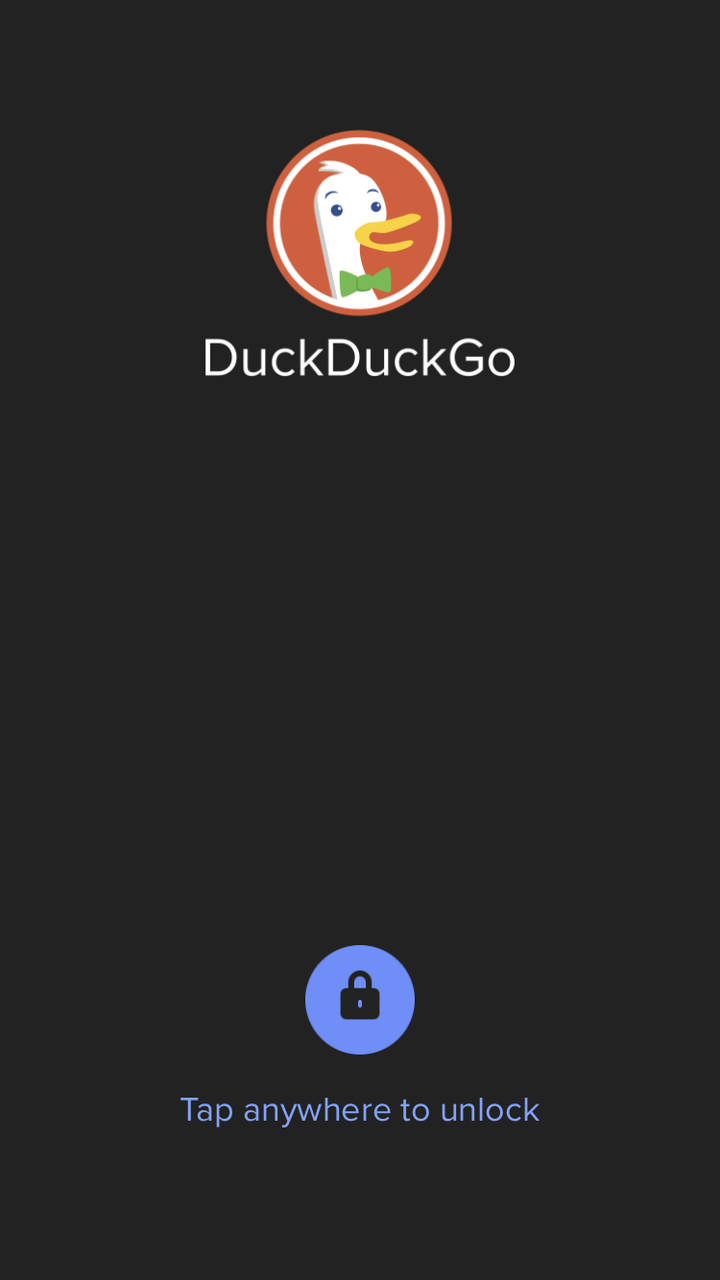
iPhone のロック画面のロック機能を利用してないか、あるいは端末を共用してない限り、この機能は必要性ないかもしれませんが、他人に知られたくないページをブックマークして見てる人には、この機能は有用かもしれません。
次に「Safari との連携機能」。DuckDuckGo ブラウザは共有メニューから、Safari のリーディングリストに、開いてるページやロングタップしたリンクを追加できます。
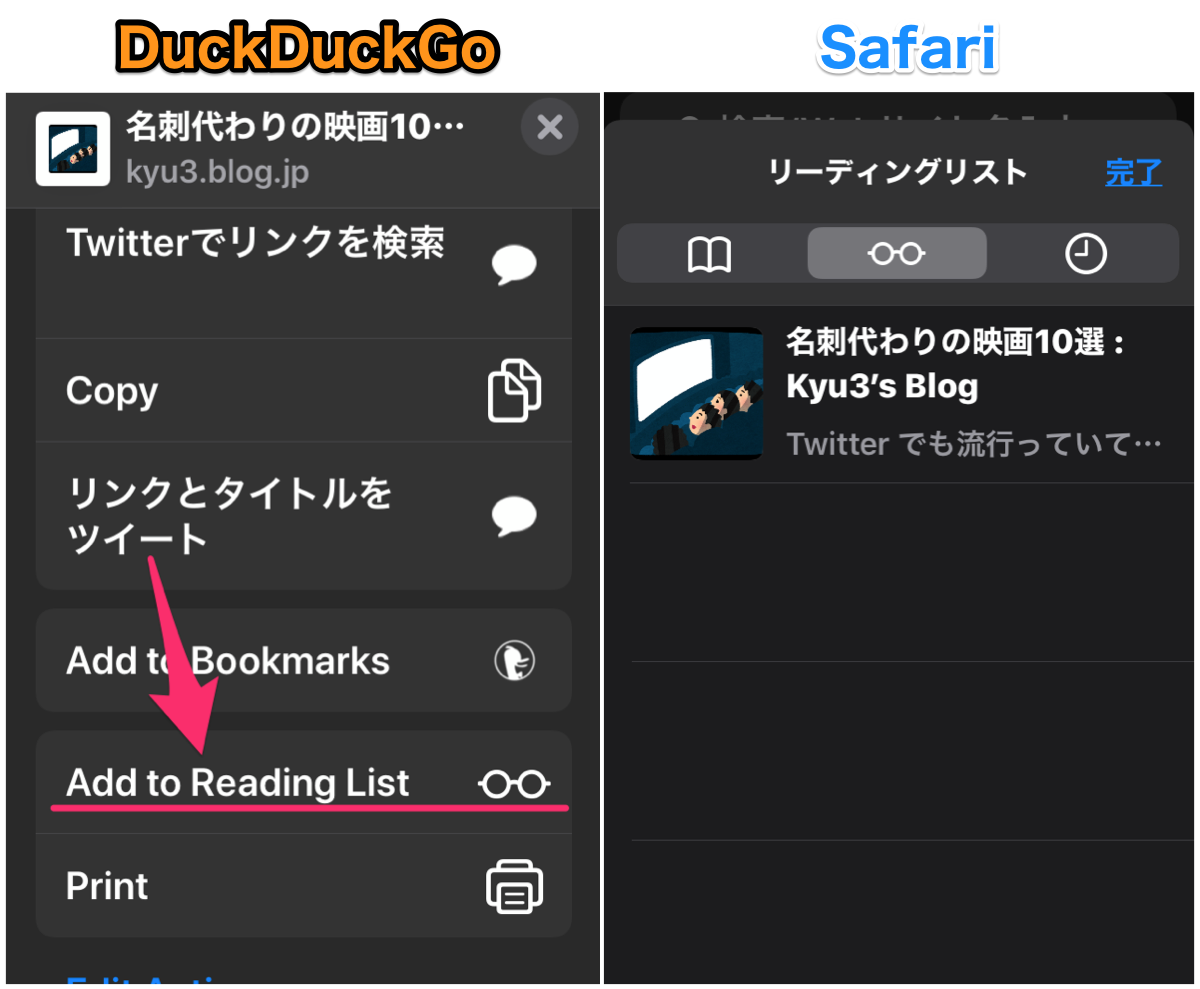
私は「あとで見る」機能は Pocket を使ってるのでこの機能は使っていませんが、Pocket などの「あとで見る」系サービスを使っていない場合は、この機能を使うのも 1つの手かもしれません。
最後に iOS 13 から 3D Touch の機能が統合され、ブラウザアプリなどでリンク長押しすると 3D Touch をオフにしてても、iOS 12以前のオン状態と同じ様にリンク先ページのプレビューが表示されるようになりました。
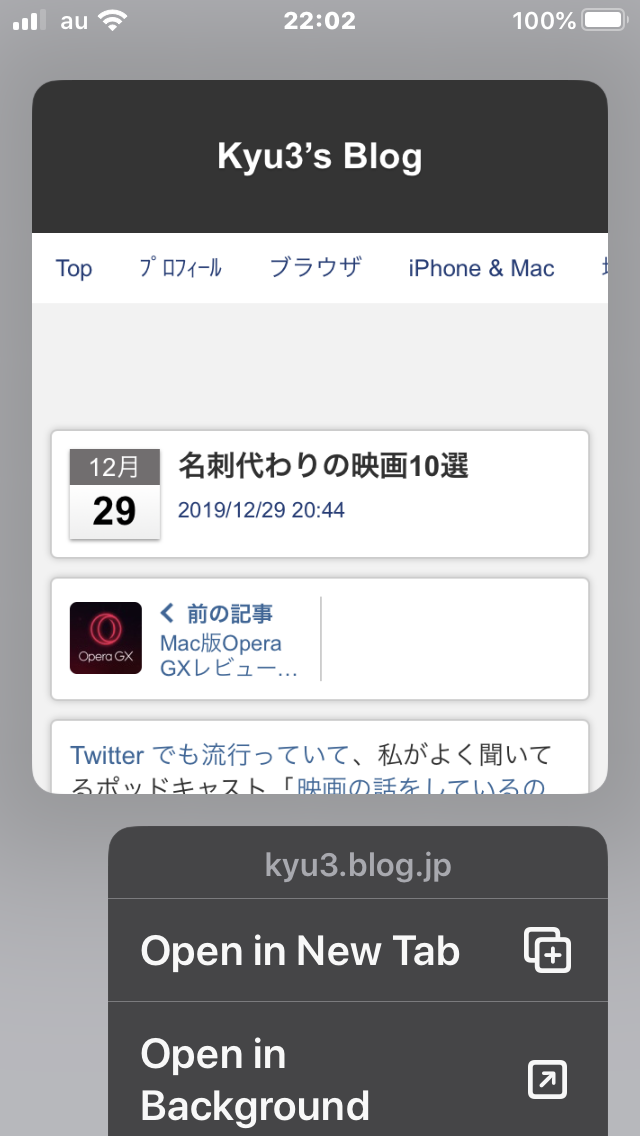
私はこれが嫌いです。なぜならリンク先ページが見たいなら普通に開きます。しかし見たくないから、長押しメニュー使って Pocket に保存等してた訳で。さらにプレビューを表示すると言うことは、ページをダウンロードすることになります。見たくもないリンク先ページを見せられ、Pocket 等への保存もしにくくなり、おまけにダウンロードされてパケットも消費する。これは完全に OS の改悪だと思います。
しかし DuckDuckGo ブラウザには、このプレビュー表示をオフにする機能が備わっています。設定の『Long-Press Previews』をオフにすると、プレビューが表示されなくなります。
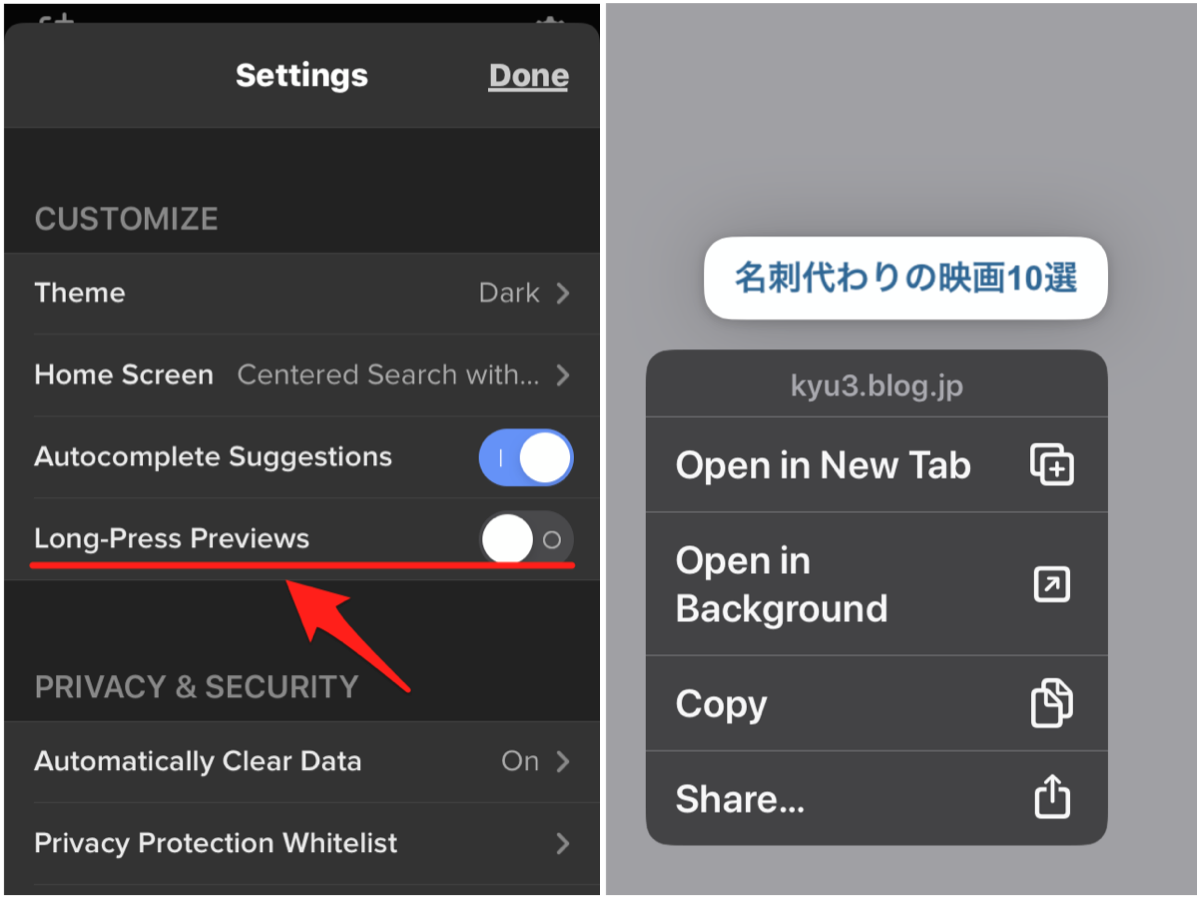
それでもまだ iOS 12の頃ほど共有メニューにアクセスしやすくはありませんが、メニューをスワイプしてスクロールしなくて済むようにはなるので、その点でもだいぶ使いやすくはなりました。
6. 検索は基本 DuckDuckGo のみ
世界でもっとも使われてる検索エンジンは Google ですが、昨今この Google の検索精度が落ちてると言う話をよく目にします。私自身もそう思います。また Google には個人情報収集の問題もあり、できるだけ Google のサービスを利用しないようにしてたのですが、検索に関しては慣れの問題もあって、なかなか変更できませんでした。
その点 DuckDuckGo ブラウザは検索エンジン「DuckDuckGo」の会社が作ってるので、アドレスバーで使える検索エンジンは、基本的には「DuckDuckGo」のみ(※.「7」の Tips も参照)。なのでこのブラウザとともに DuckDuckGo を長期に渡って使ってみたのですが、Google と比べ劣ってると感じることはあまりありませんでした。
例えば検索結果に関して言えば、DuckDuckGo だから見つけられない・見つけにくいと言うことは、あまりありませんでした。むしろ検索結果ページの見やすさに関しては、ページ上部に色んな情報を表示するようになった Google よりもシンプルで見やすく、使い勝手の差はあまりないと感じました。
DuckDuckGo と Google 検索で「東京」と検索↓
(※. 右の Google 検索結果の「〜」は、ページ上部を省略してると言う意味です。)
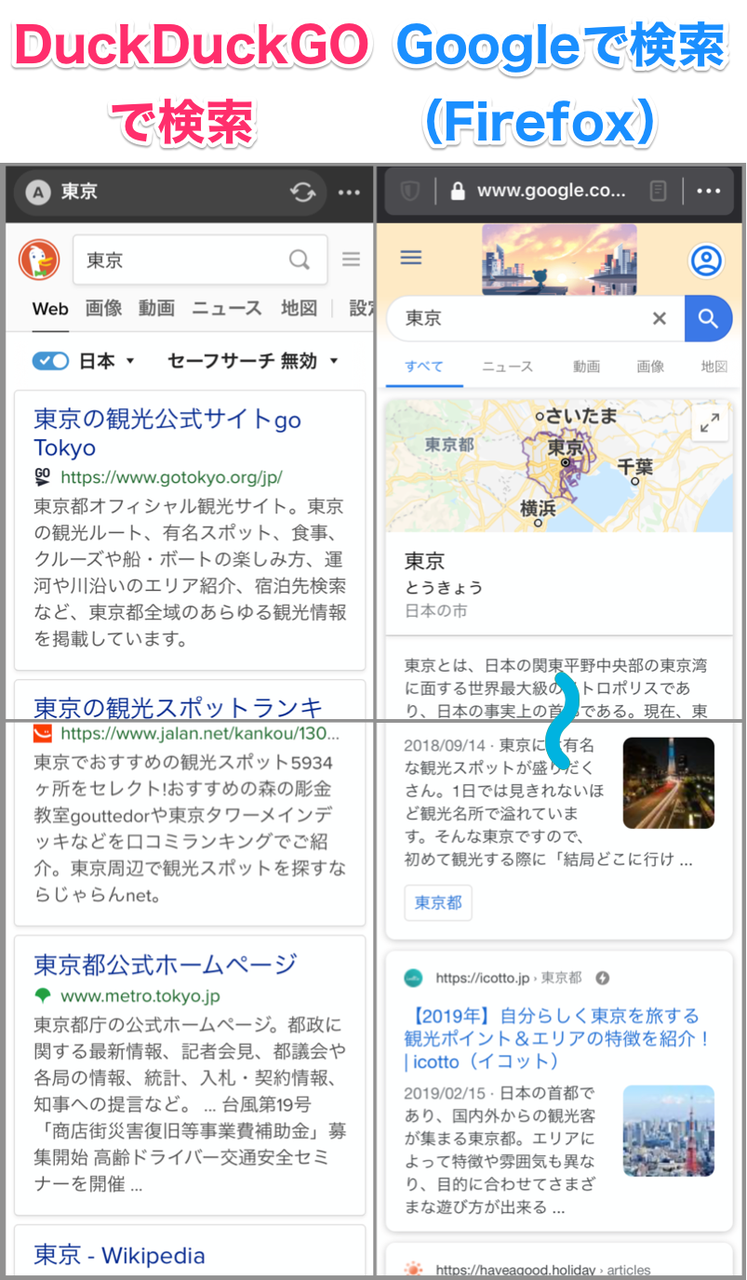
強いて負けてる点を挙げるとすると「ニュース検索」。Google のニュース検索は時間が経った過去のニュースもヒットしますが、DuckDuckGo は新しいニュースしか表示されません。ただこれは他の検索サービスもそうなので、DuckDuckGo のみの問題ではありませんが。
なお上記で DuckDuckGo は Google より劣っていると感じたことはあまりないと書きましたが、そうなるには設定が必要になります。デフォルトのままだと英語の検索結果が優先されてしまうので。
日本語優先の設定の仕方は、DuckDuckGo のページ右上に表示されるハンバーガーメニューから [その他の設定 > 総合] で「地域」を『Japan』に変更するか、検索結果ページの左上の地域設定が『日本』になってるのを確認し、チェックボックスをタップして有効にする必要があります。
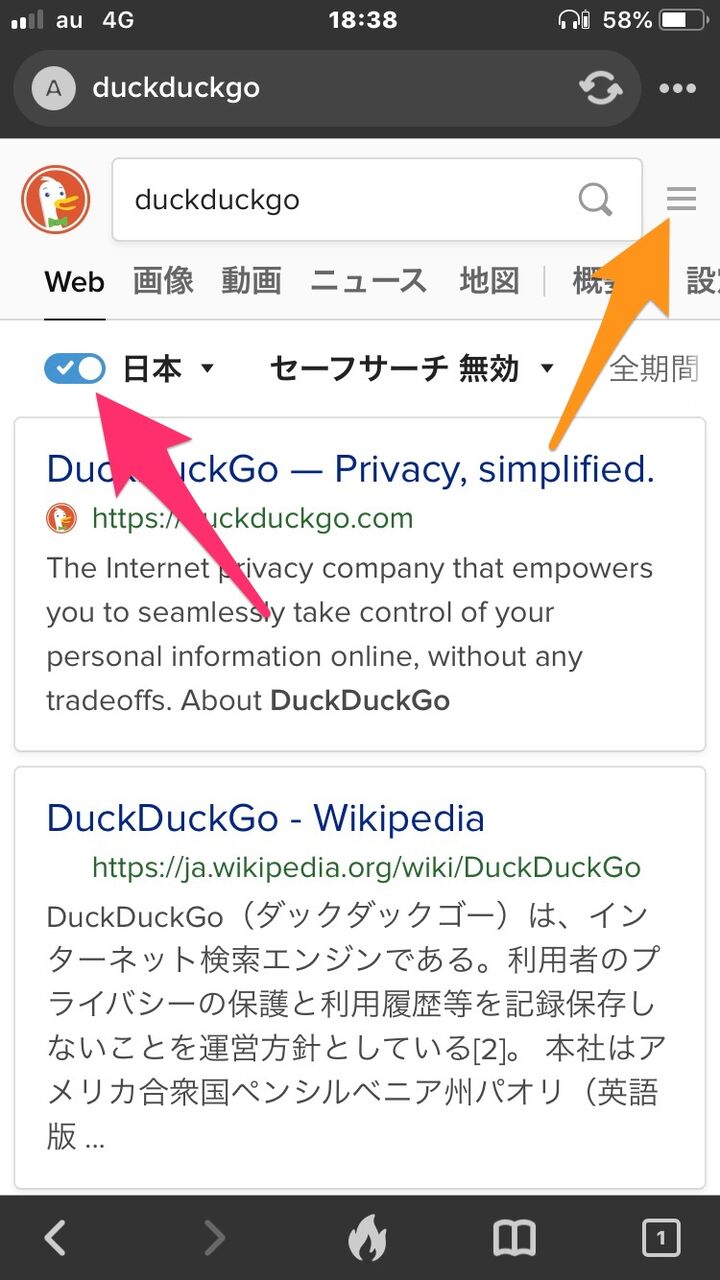
7. DuckDuckGo の Tips
上記でアドレスバーで使える検索エンジンは、基本的に DuckDuckGo のみと書きましたが、裏技的な方法で、別の検索エンジンを使うこともできます。DuckDuckGo には「!Bang」と言う機能があって、検索ワードの前に「!」(エクスクラメーションマーク)とそれぞれの検索エンジンに割り振られてるキーワードを入力後、半角スペース開けて検索したいワードを入力して DuckDuckGo で検索すると、そのキーワードが割り振られてる検索エンジンの検索結果ページを表示されます。
例えば DuckDuckGo ブラウザで Google ニュース検索を使用したい場合「!gn ○○」(※.「○○」は検索したいワード)と入力して検索を実行すると、「DuckDuckGo」の検索結果でなく Google ニュース検索で検索したページが表示されます。
・「!gn DuckDuckGo」で検索:DuckDuckgo・・・例として設置した !Bang を使った検索結果ページのリンク。URL は「https://duckduckgo.com/?q=!gn+DuckDuckGo」。
他にも Twitter や Yahoo! Japan など 1万を超える !Bang 用のワードが登録されてるみたいなので、興味のある方は以下のリンク先ページで自身が使いたい検索エンジンがあるか、見てみてはいかがでしょう?ちなみに使いたい検索エンジンがなければ、追加を提案することもできます。
・!Bang:DuckDuckGo
・DuckDuckGo の新しい !Bang を提案する
それと DuckDuckGo の検索ページは地域設定以外にも、かなり細かくカスタマイズできます。フォントやフォントサイズ、セーフサーチ、自動読み込みの有無等々。その中で特に有用なのは、テーマの設定でしょう。ダークモードも用意されていて、簡単に設定できます。
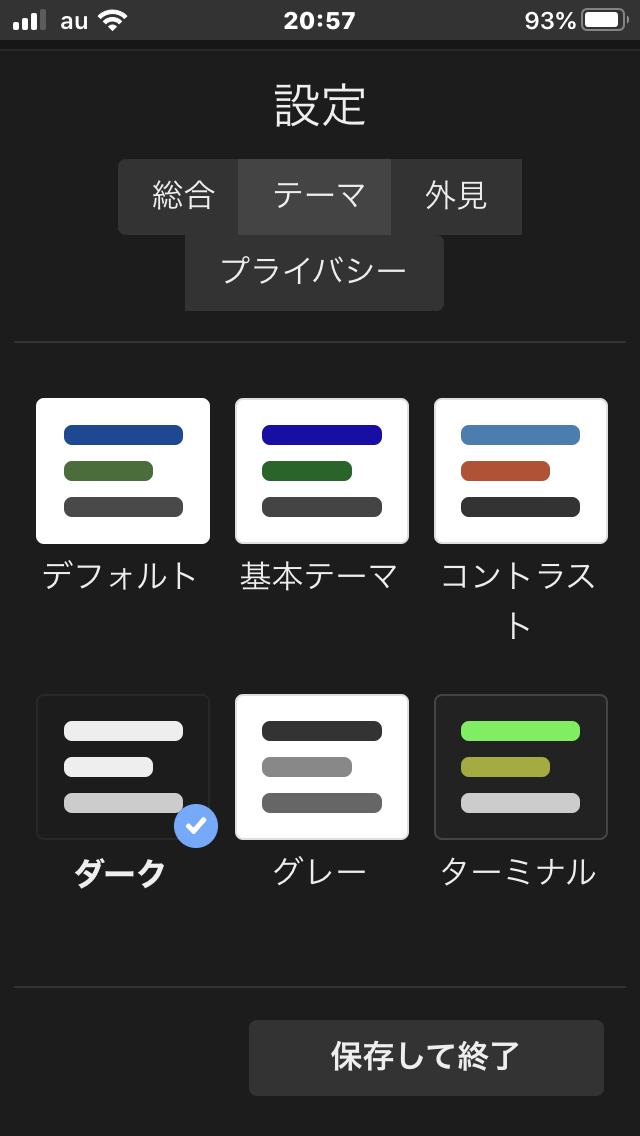
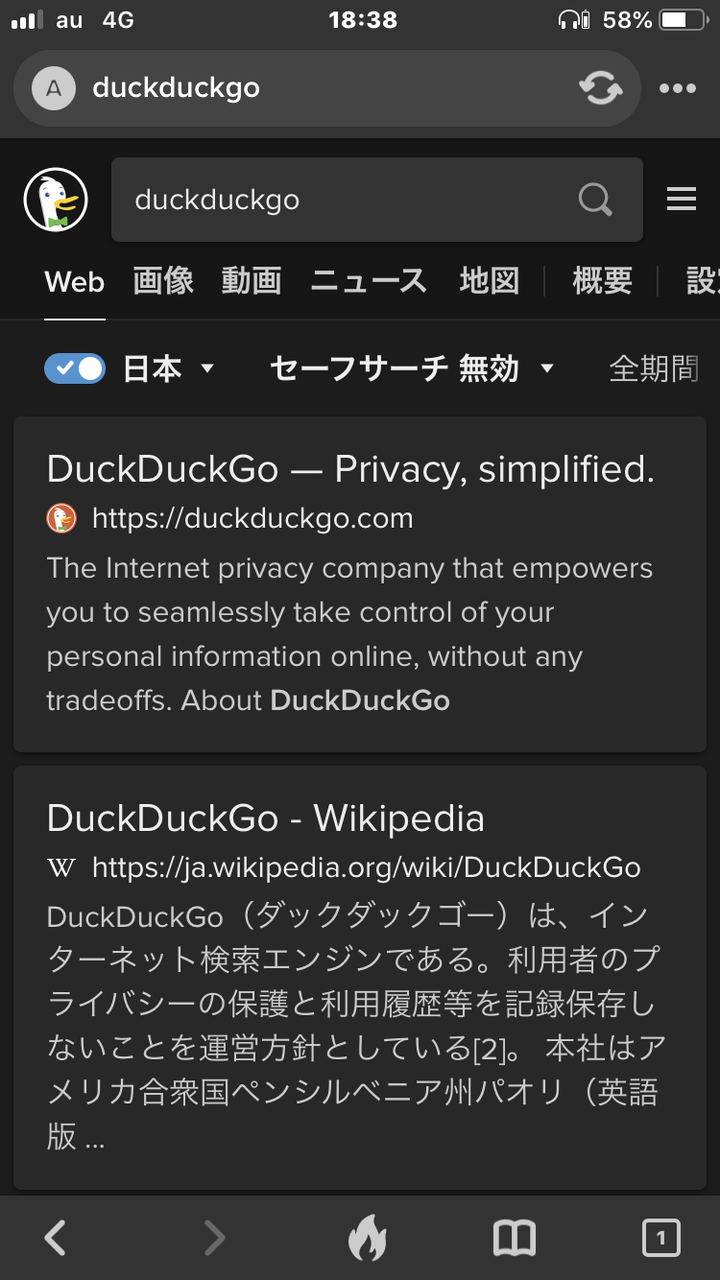
ちなみにさらに細かく色を変更したい場合は、ハンバーガーメニューの [その他の設定 > 外見] で、文字色なども変更できます。
それと DuckDuckGo も Google などの他の検索エンジンと同じく、検索結果に広告が表示されることがあります。これらは個人を識別しトラッキングされて表示されるのではなく、あくまで検索ワードのみに基づくものです。これも設定で非表示にすることができます。
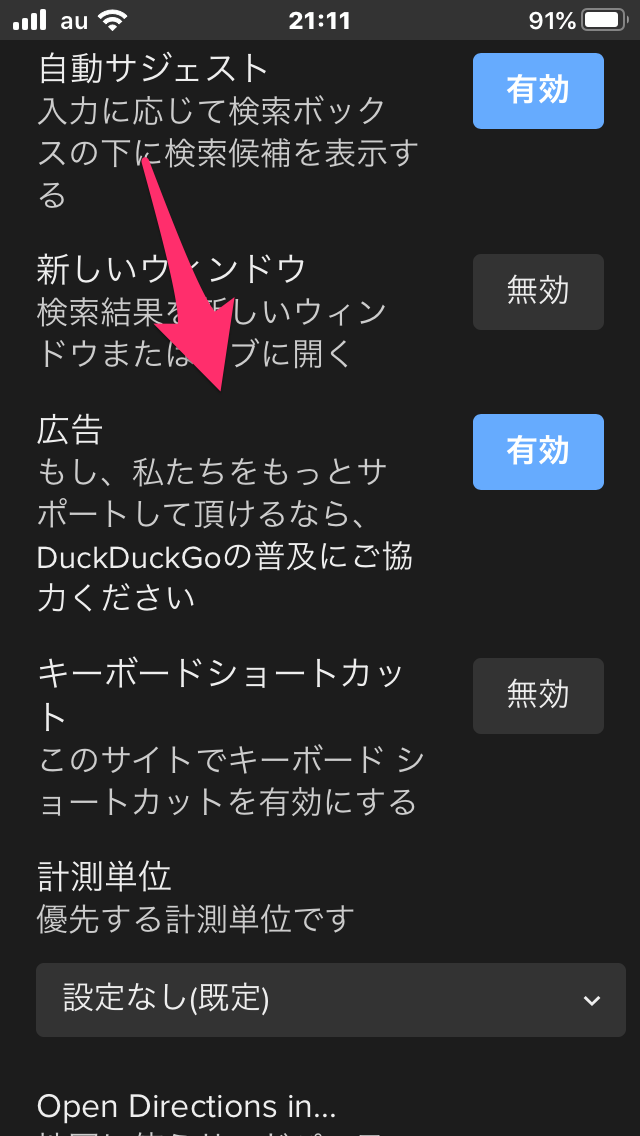
ただ DuckDuckGo も企業で収益なしではやっていけないので、私はこの設定は広告を表示する設定のままにしています。
8. DuckDuckGo ブラウザの不満点
最後に DuckDuckGo ブラウザの不満点について。最初の「1」で他のブラウザが当たり前に持ってるいくつかの機能が削られてると書きましたが、その中で使っててやはりあった方が良いなと思ったのは「履歴」機能です。
私は「2」で書いたように自動消去機能を使っていて、残したいページは Pocket に保存すると言う使い方をしていたのですが、それでもたまに保存し忘れたり、保存するほどでもないなと思ったけど後から見たくなるページがありました。
こんな時「履歴」機能があればすぐに辿れるのですが、DuckDuckGo ブラウザには「履歴」機能はありません。個人情報を収集しないだけでなく、なるべく保存しないと言う趣旨でこうなってるのでしょうが、まったく無くすよりは「3日経ったら消える」とか「1週間経ったら消える」と言った風にしたり、あるいは Touch ID や Face ID でロックできるようにしたりする形にして、あった方が良いのではと。
あと気になったのは、今開いてるページに対する共有メニューへのアクセスがしにくいこと。例えば Safari は下のツールバー中央に共有メニューがありすぐにアクセスできますが、DuckDuckGo ブラウザの場合は、その場所に「3」で紹介した手動消去機能があります。
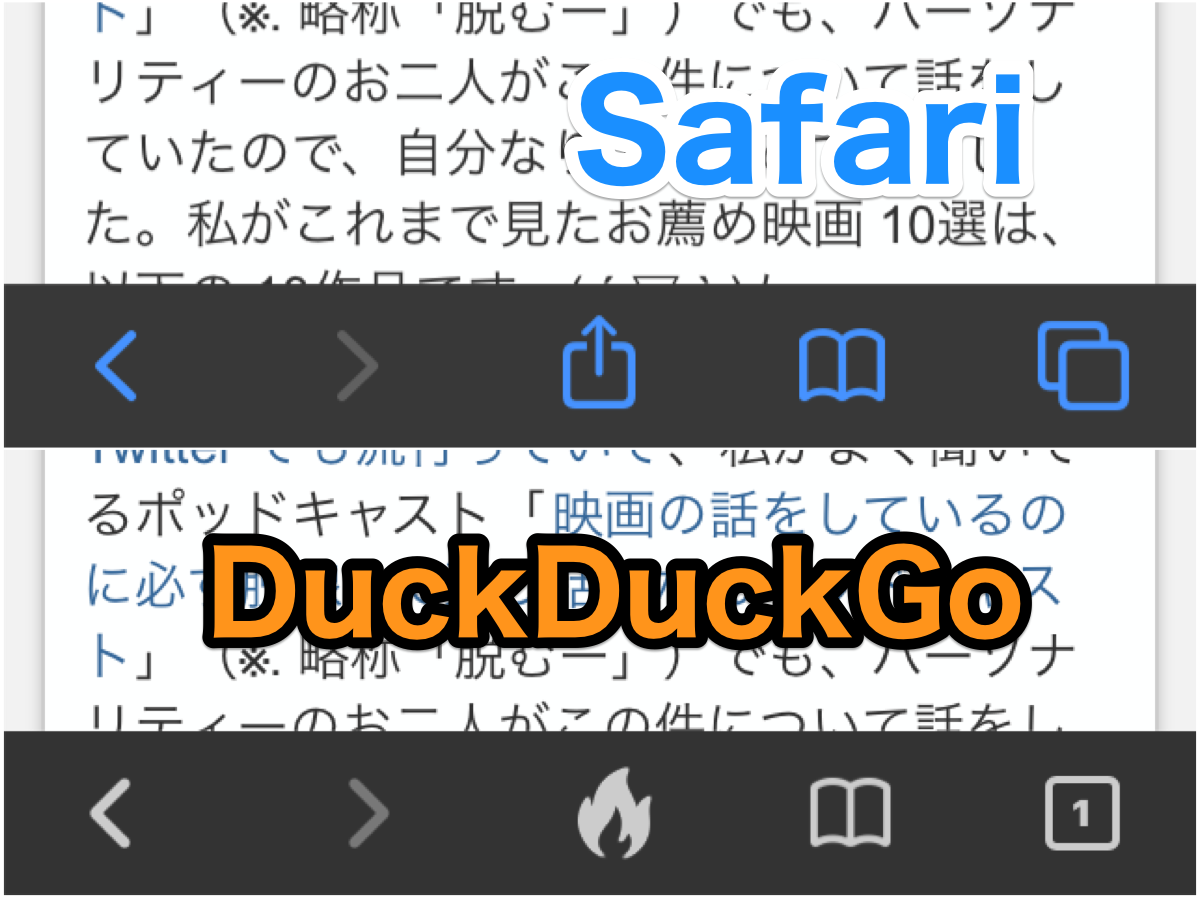
手動消去機能自体はエフェクトは面白いのですが、正直実用性はあまりないと思います。ワンタップで情報が消せるなら別ですが、誤って消してしまわないように消去前に確認メニューが表示されるので、少し面倒だと思いますし。また自動消去機能を使っている場合は、ほとんど使わないと思いますし。
なので、それなりに気に入って数ヶ月間使っていましたが、この 2つの不満点が段々気になるようになり、今はまた Safari をメインとして使うようになりました。(^^;
とは言え、独自機能は結構有用なものもありますし、こう言うブラウザが使いたかったと言う人もいると思うので、興味のある方は試してみてはいかがでしょう?ちなみに DuckDuckGo ブラウザは Android 版もあります。
【関連リンク】
・DuckDuckGo
・アプリと拡張機能:DuckDuckGo
・DuckDuckGo Privacy Browser:App Store
・DuckDuckGo Privacy Browser:Google Play
【関連記事】
・独特の操作性とPC版Operaとの連携が特徴のモバイルブラウザ「Opera Touch」iOS版レビュー(追記あり) : Kyu3’s Blog
・Firefox for iOSがリリースされたので、簡単なレビューを! : Kyu3’s Blog
【追記(2020年1月5日)】
「7」に「!Bang」のことを追記しました。
・!Bang:DuckDuckGo
【追記 その2(2020年1月6日)】
いくつか細かいところを修正しました。
【追記 その3(2021年5月5日)】
DuckDuckGo ブラウザを使用してる方・使用しようと思ってる方は、プライバシー問題を気にしてる方が結構いると思います。その点について、Google Chrome や Google アプリとの比較が話題となっていたので、以下に関連記事を掲載しておきます。
・ブラウザDuckDuckGo、「プライバシー成分表示」でGoogleを非難:iPhone Mania
・【やじうまの杜】Googleは個人情報を収集しすぎ! ~プライバシー重視の検索エンジンDuckDuckGoが批難:窓の杜
上記の記事で紹介されてる DuckDuckGo 公式ツイート↓↓
After months of stalling, Google finally revealed how much personal data they collect in Chrome and the Google app. No wonder they wanted to hide it.
— DuckDuckGo (@DuckDuckGo) March 15, 2021
⁰
Spying on users has nothing to do with building a great web browser or search engine. We would know (our app is both in one). pic.twitter.com/lJBbLTjMuu
























![Jabra Elite 8 Active 完全ワイヤレスイヤホン ブラック [国内正規品] ハイブリッドアクティブノイズキャンセリング (ANC) 搭載 IP68 防塵 防水 米国MIL規格準拠 Dolby Audio 空間サウンド 風切り音抑制ヒアスルー 高性能6マイク通話テクノロジー スポーツ WEB会議 マルチポイント 2台同時接続 片耳モード Bluetooth 5.3](https://m.media-amazon.com/images/I/31ab75OL3LL._SL160_.jpg)
